自定义字段
什么是自定义字段
- 对于不同行业和企业,除了「客户名称」、「地区」、「手机号码」等系统通用字段以外,管理员可根据自身业务需求单独设置自定义字段,如「客户类型」,「营销区域」,「消费记录」等,进一步丰富客户信息明细,以便不同业务部门快速定位客户属性;
- 字段应用:管理员可以对「线索」、「客户」、「企业」、「订单」、「回款」模块,配置所需要的自定义字段,对字段进行新建/删除/编辑/排序等操作;
- 字段映射关系:新建自定义字段后,需要同步建立字段映射关系;建立映射关系后,在对应的场景下字段信息即可同步,如「线索添加为客户后」、「在客户信息创建代客订单时」可以同步已填写的字段信息;
- 字段库:可以统一管理系统字段和自定义字段;
规则说明
- 使用权限:仅「企微管家-高级版」提供自定义字段功能,如需开通「企微管家-高级版」,可联系您的专属客服;
- 使用期限:高级版到期后将不可继续新增、编辑自定义字段,已创建的字段会全部被隐藏且不可使用;再次续费后可继续新增、编辑自定义字段,同时恢复显示已设置的自定义字段数据;
- 字段名称:支持使用汉字、字母、数字及其他特殊字符进行命名,字段名称上限10个字符;字段名称为必填项,字段库内的自定义字段名称不能重复;
- 字段上限:除已有系统字段,每个模块最多支持新增50个自定义字段;
使用建议
1、为了完整体验自定义字段功能,建议在「我的企业-功能设置」开启「销售管理」功能,确保各功能模块自定义字段信息能正常映射;
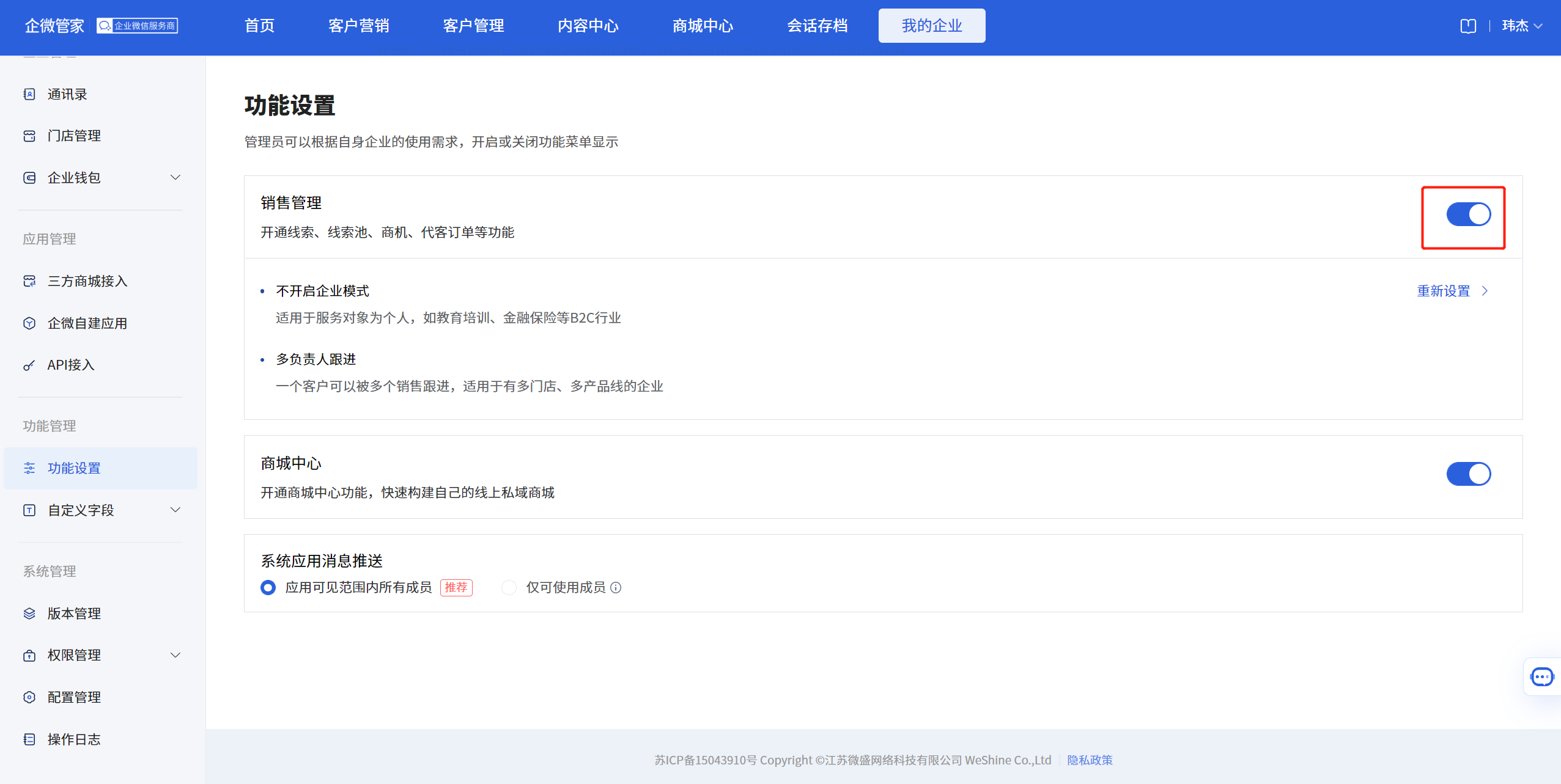
点击查看:开启微盛·CRM功能
2、如果在某个类别下(如「线索」)创建好自定义字段,在其他类别(如「客户」、「订单」、「回款」)创建需建立映射关系的自定义字段时,可点击「选择已有字段」,从字段库快速复用其他自定义字段,实现不同类别字段信息双向对称;
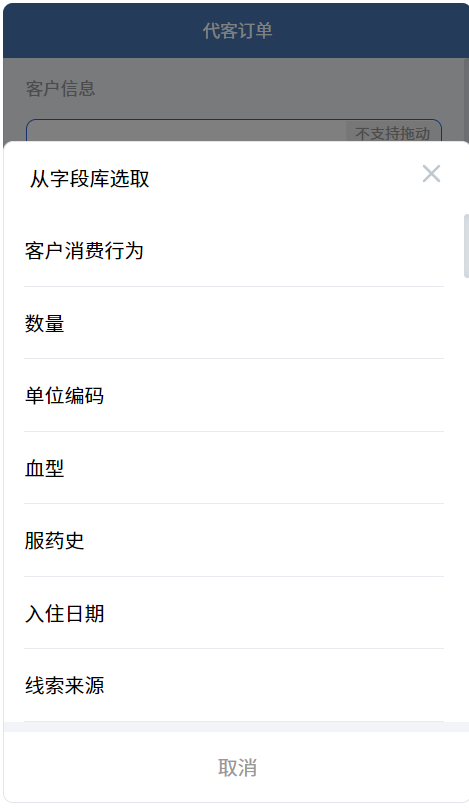
使用流程
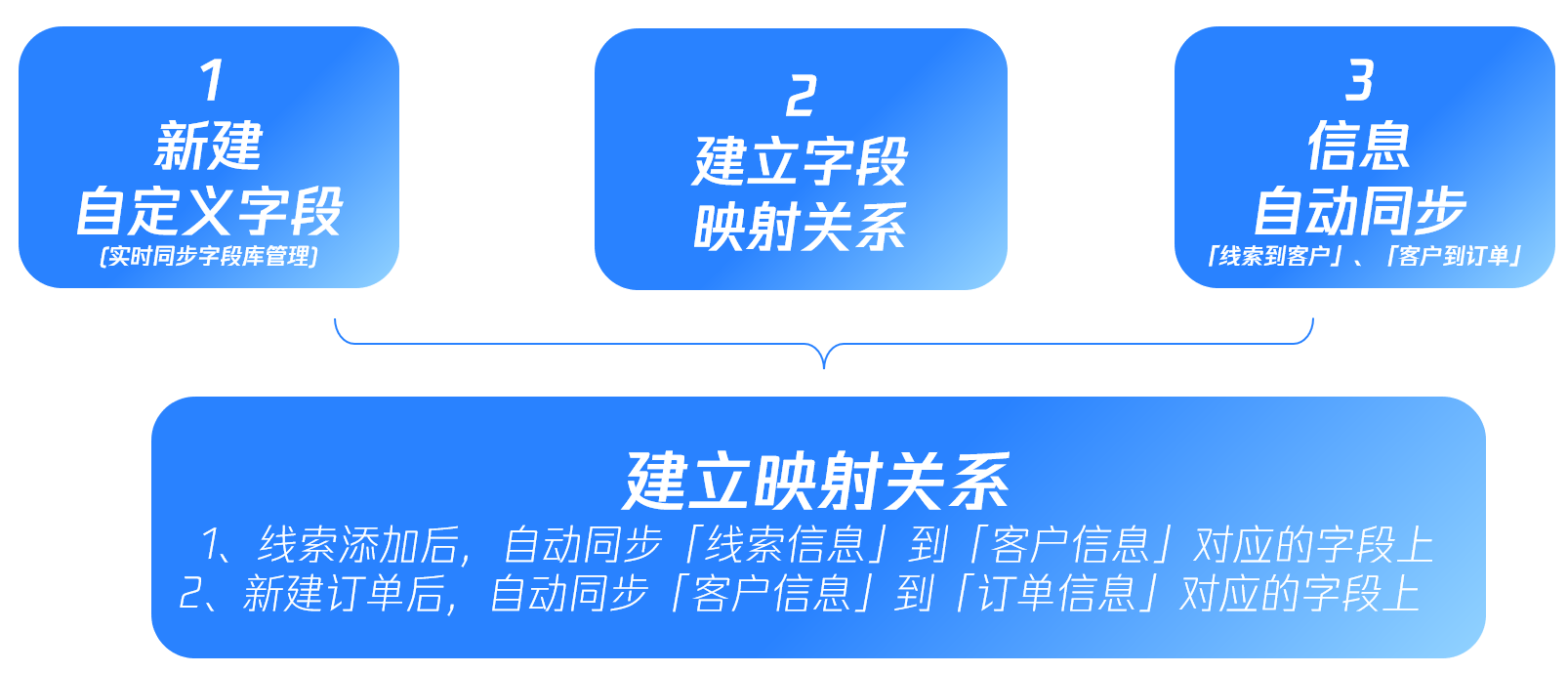
一、创建自定义字段
PC端创建自定义字段
1、管理员点击「我的企业-自定义字段-字段应用」,可以在「线索」、「客户」、「企业」、「代客订单」、「回款」模块分别创建自定义字段,选择模块并点击「字段设置」;
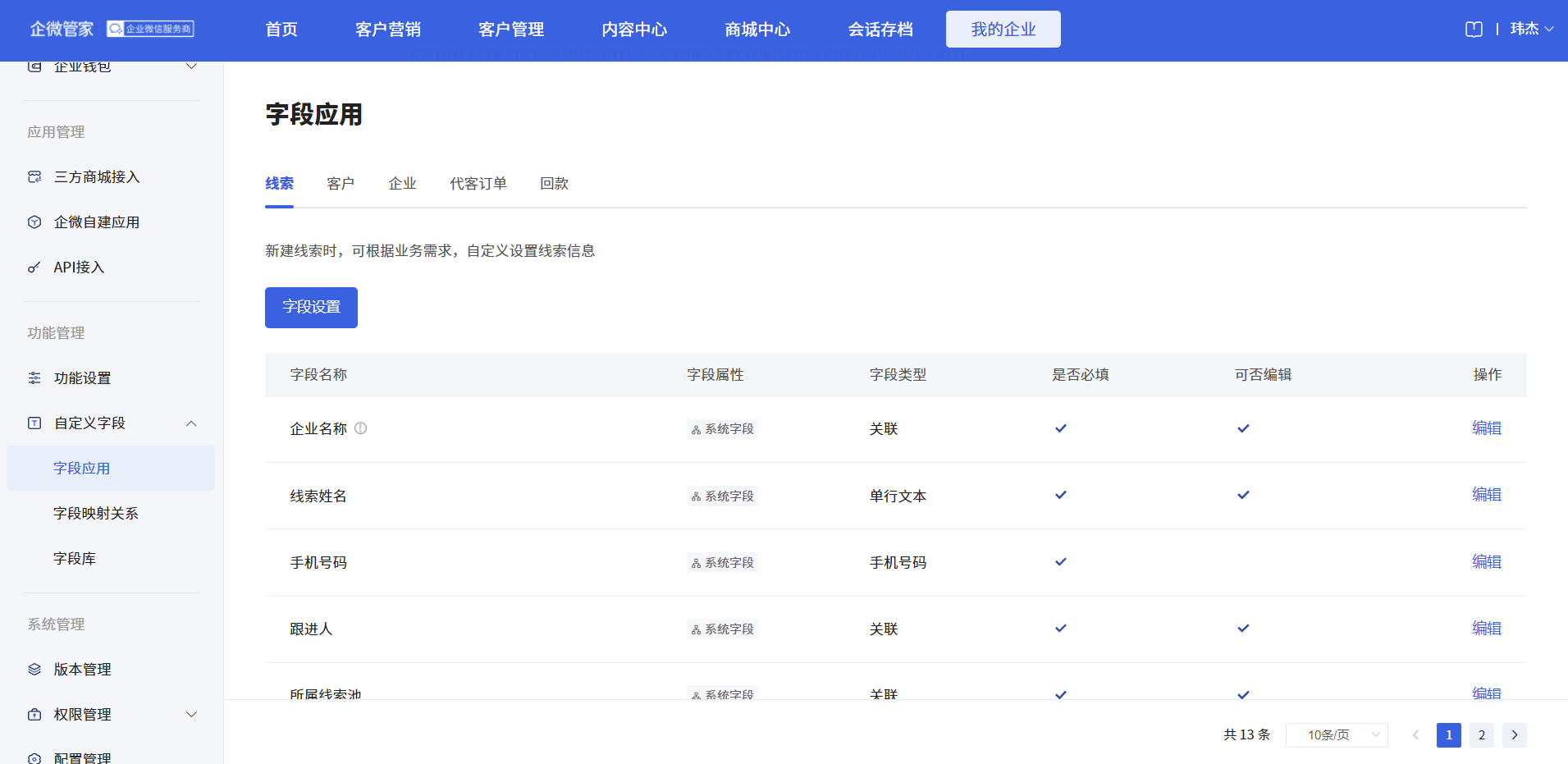
- 字段上限:除已有系统字段,每个模块最多支持新增50个自定义字段;
2、在线索创建新的自定义字段,点击「添加字段」,
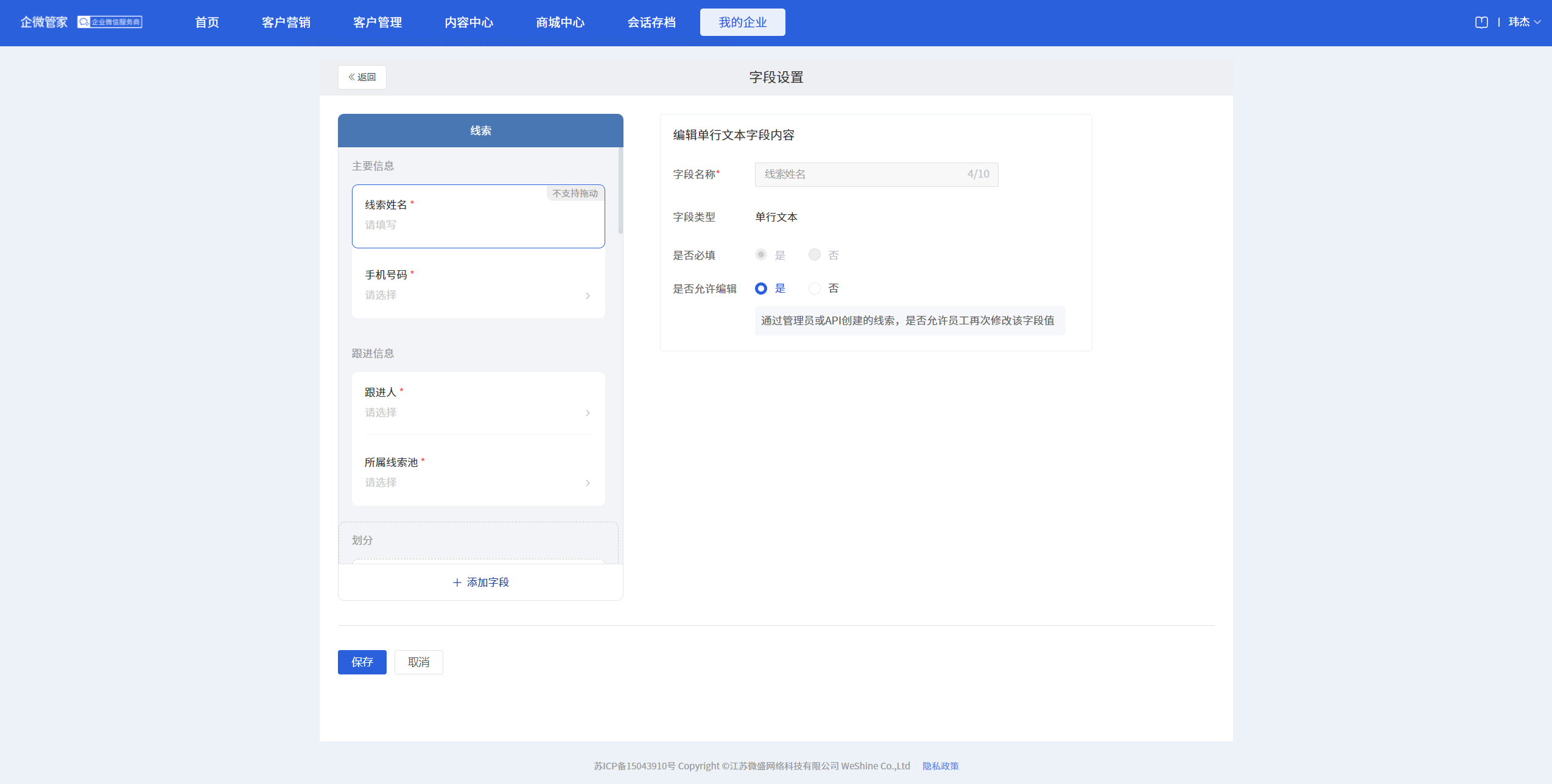
3、点击「新建字段组」,创建自定义字段分组,同一个分组下可包含最多50个自定义字段;也可以点击「新建字段」直接创建;
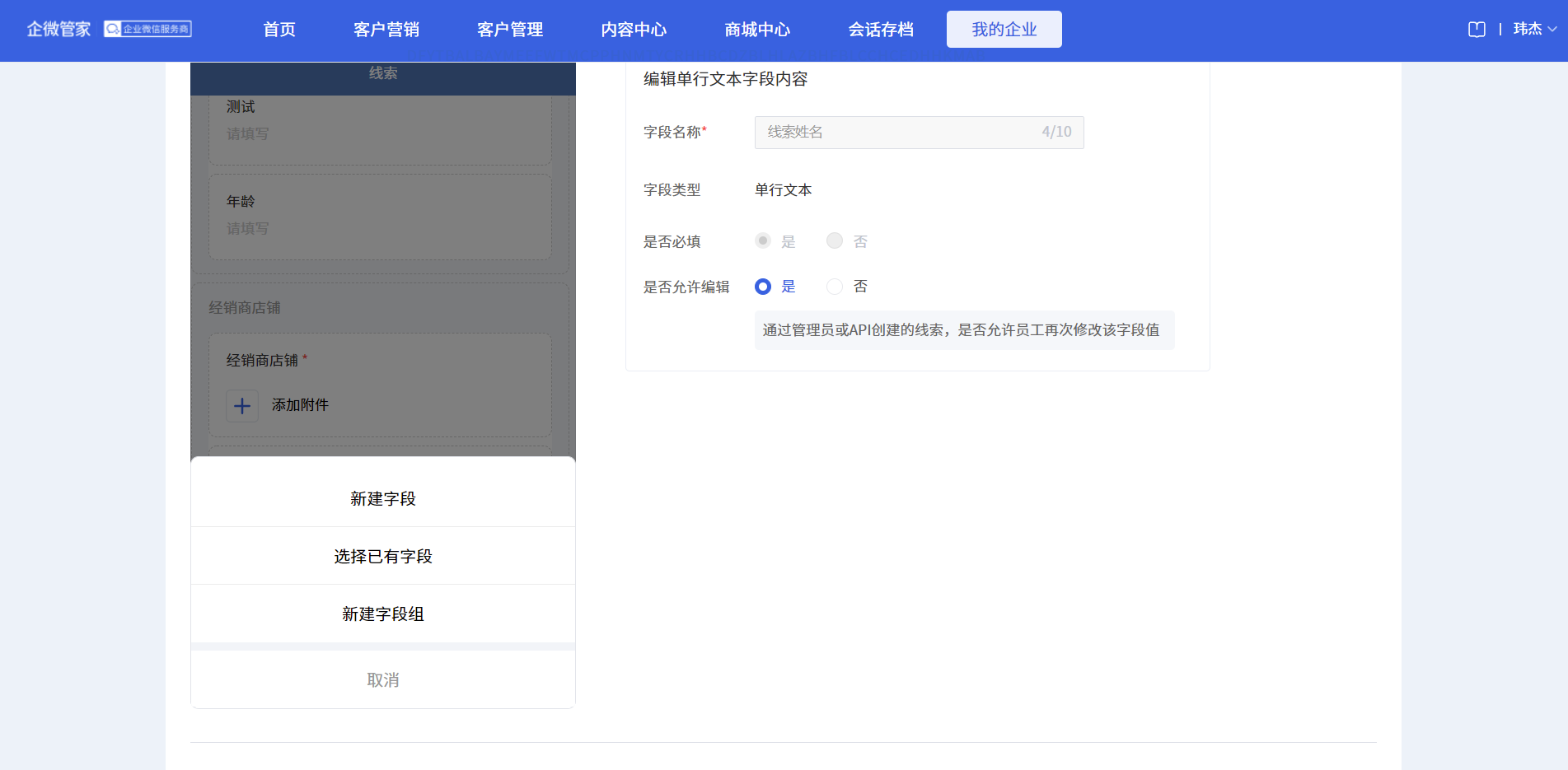
4、选择点击需要添加的字段类型;包括「单行文本」、「多行文本」、「数字」、「日期」、「日期+时间」、「附件」字段类型;
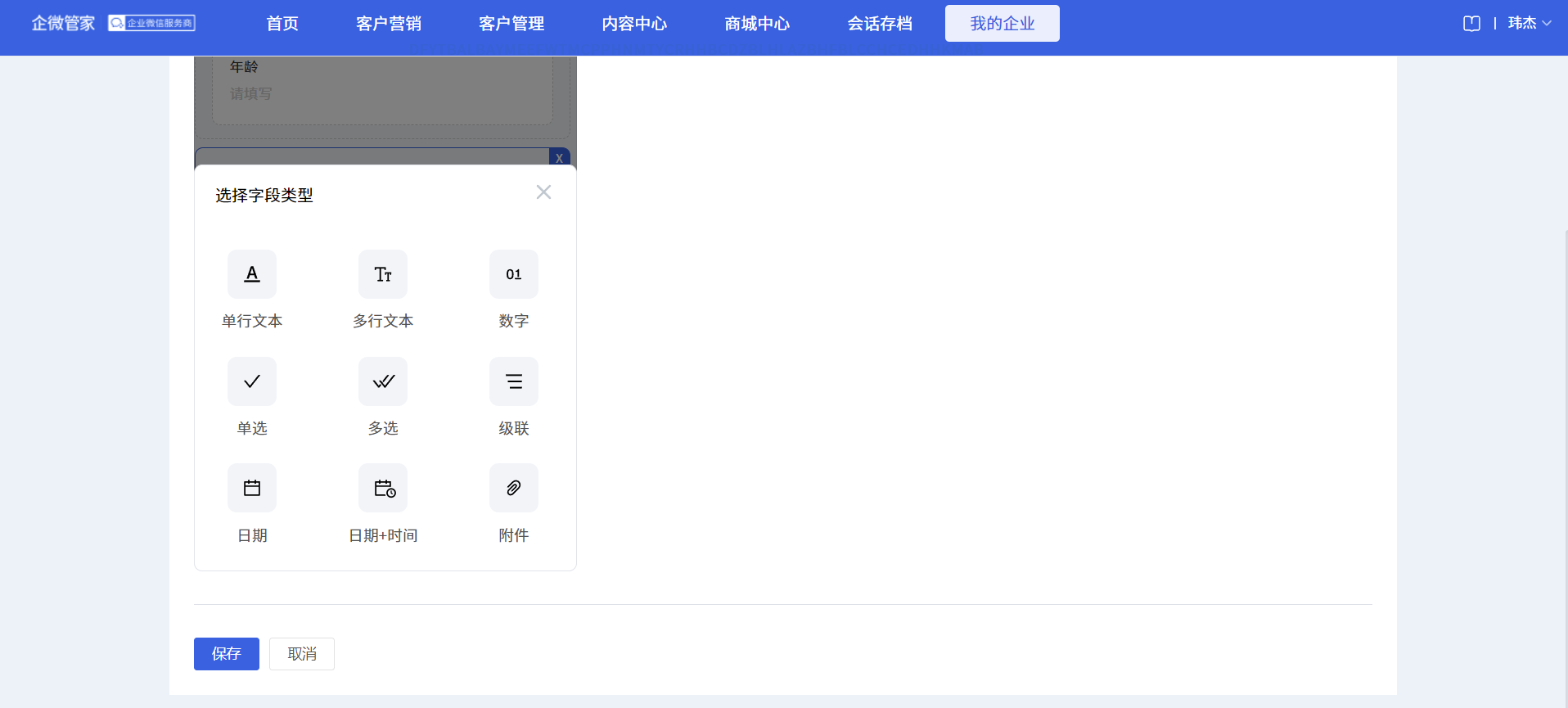
自定义字段-9种字段类型
- 单行文本:同行展示,纯文字,最大支持30个字符,如小区名称、客户名称、商品名称,适用于字数较少的字段内容
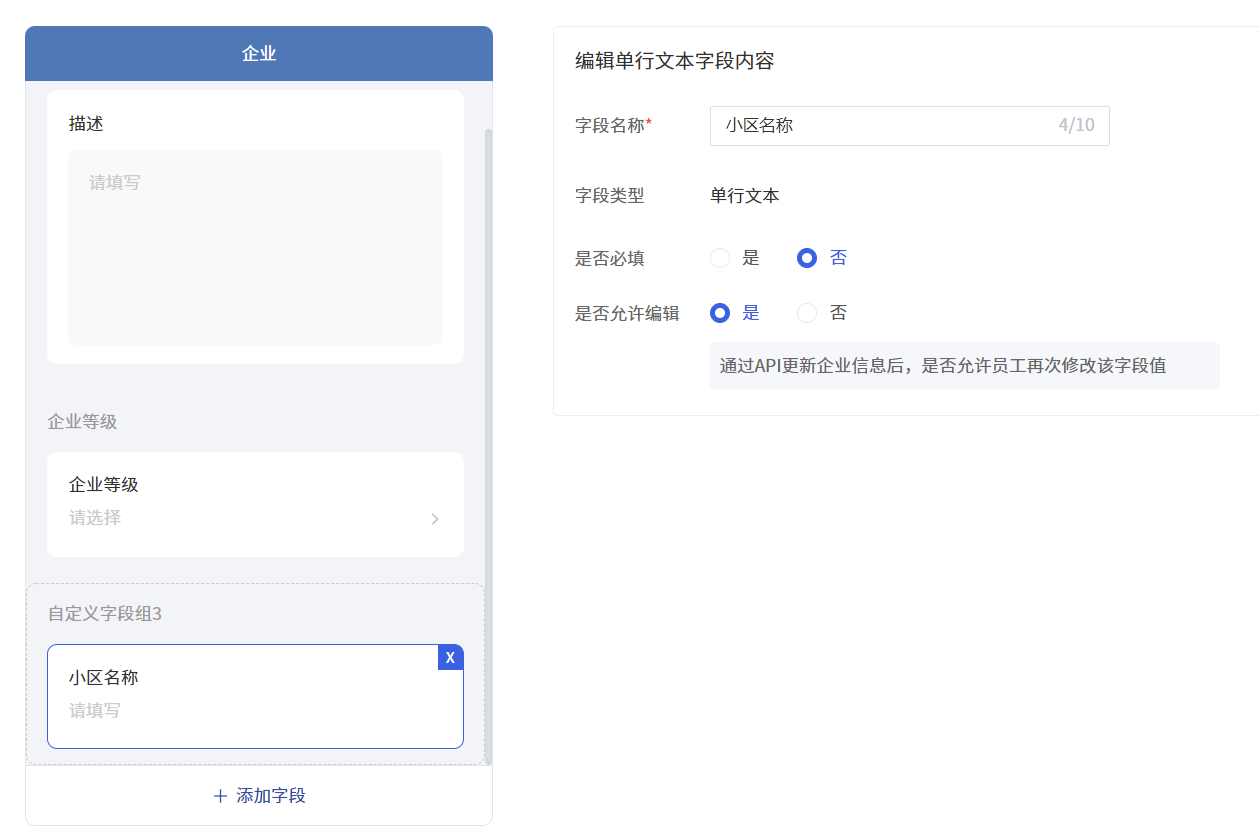
- 多行文本:多行展示,纯文字,最大支持500个字符,如客户消费记录、客户询问记录等,适用于字数较多的字段内容
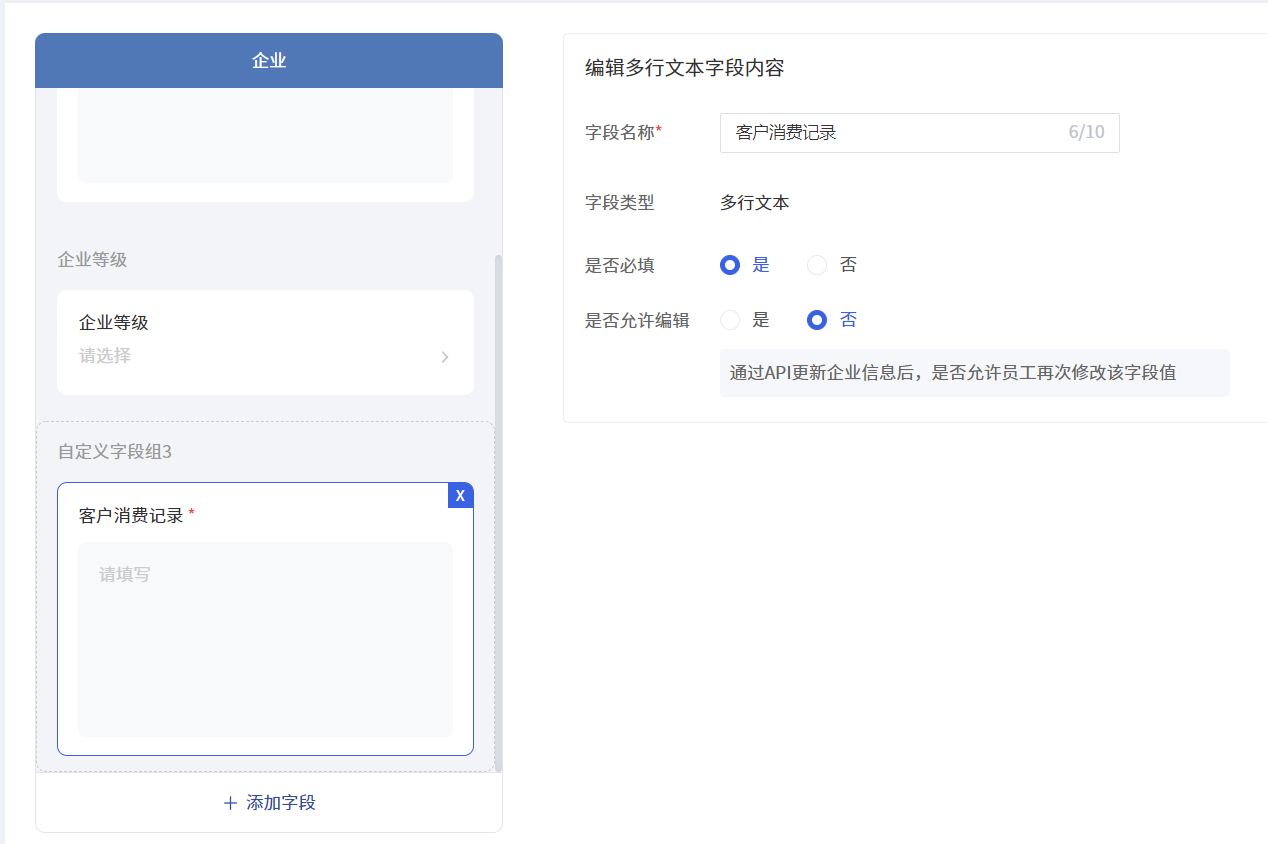
- 数字:同行展示,纯文字,仅支持输入0-9的数字及小数点,如金额、体重、身高、银行卡号,适用于纯数字的字段内容;
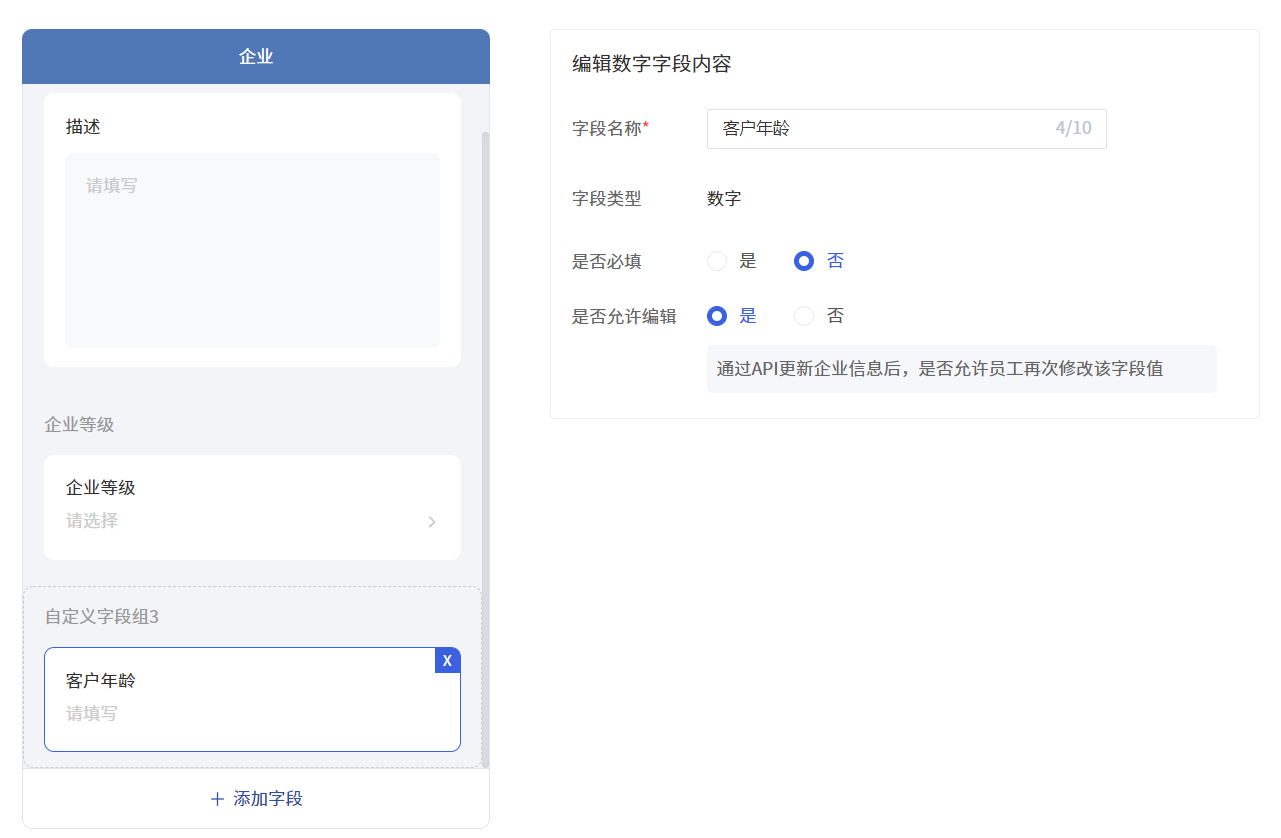
- 单选:需至少存在2个选项,只有2个选项时不支持删除;选项值最多可填写10个字符,如会员等级、性别、是否、错对,适用于双项、多项单选字段内容

- 多选:需至少存在2个选项,只有2个选项时不支持删除;选项值最多可填写10个字符,如用户喜欢、意向产品,适用于支持多项选择、复选的字段内容
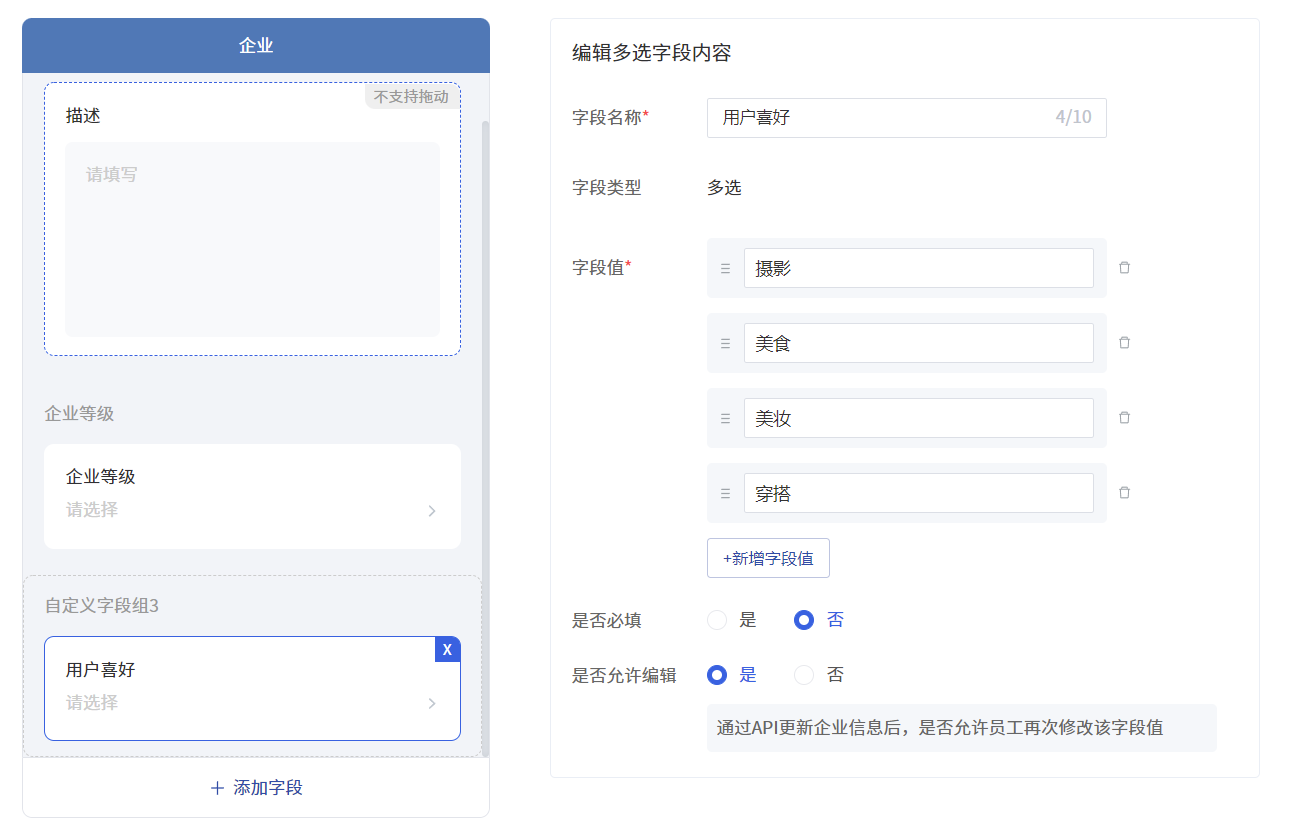
- 级联:最多支持创建3级级联选择,第一级需至少存在2个选项,只有2个选项时不支持删除,适用于获客渠道、地区等,明确级别和分类归属的字段内容;
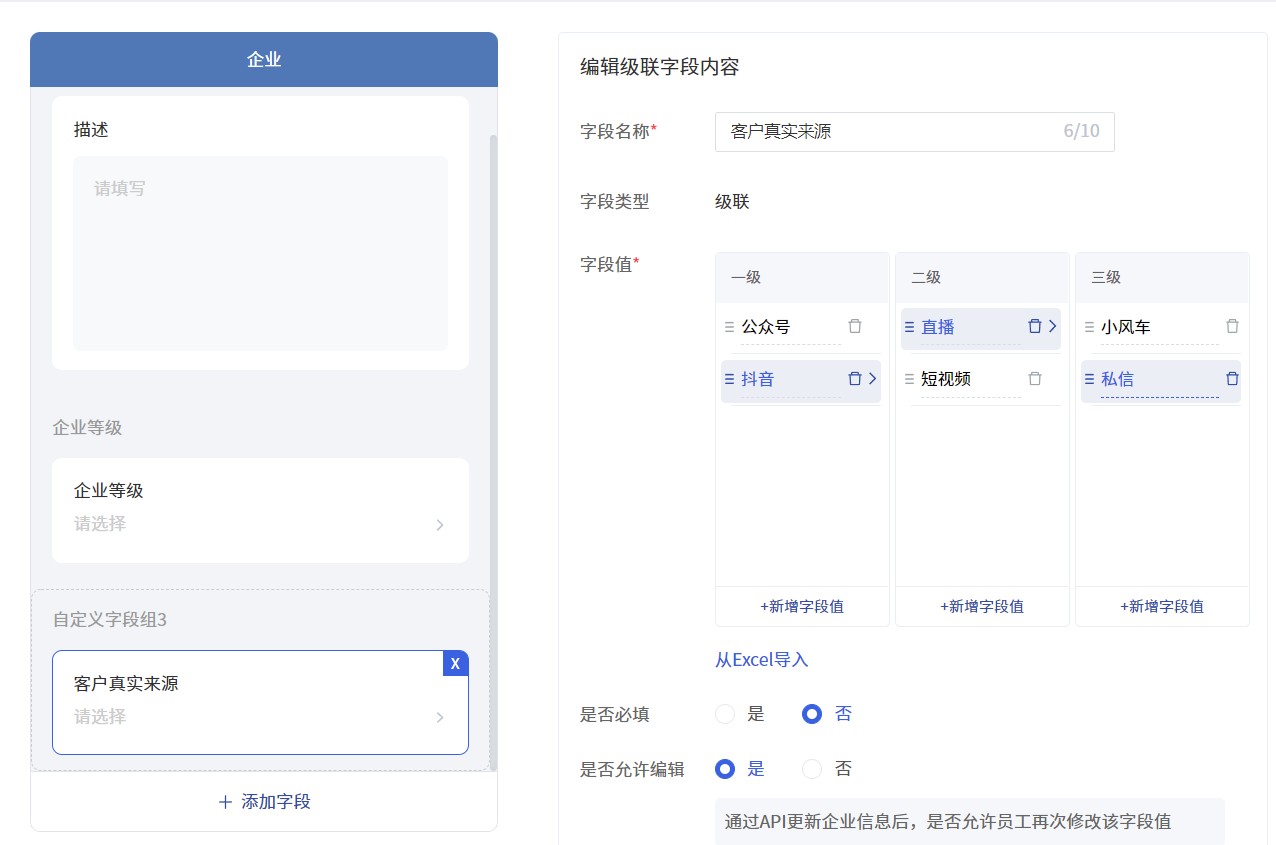
- 日期:支持选择年月日,如订单创建日期、生日等,适用于填写年/月/日日期的字段内容;
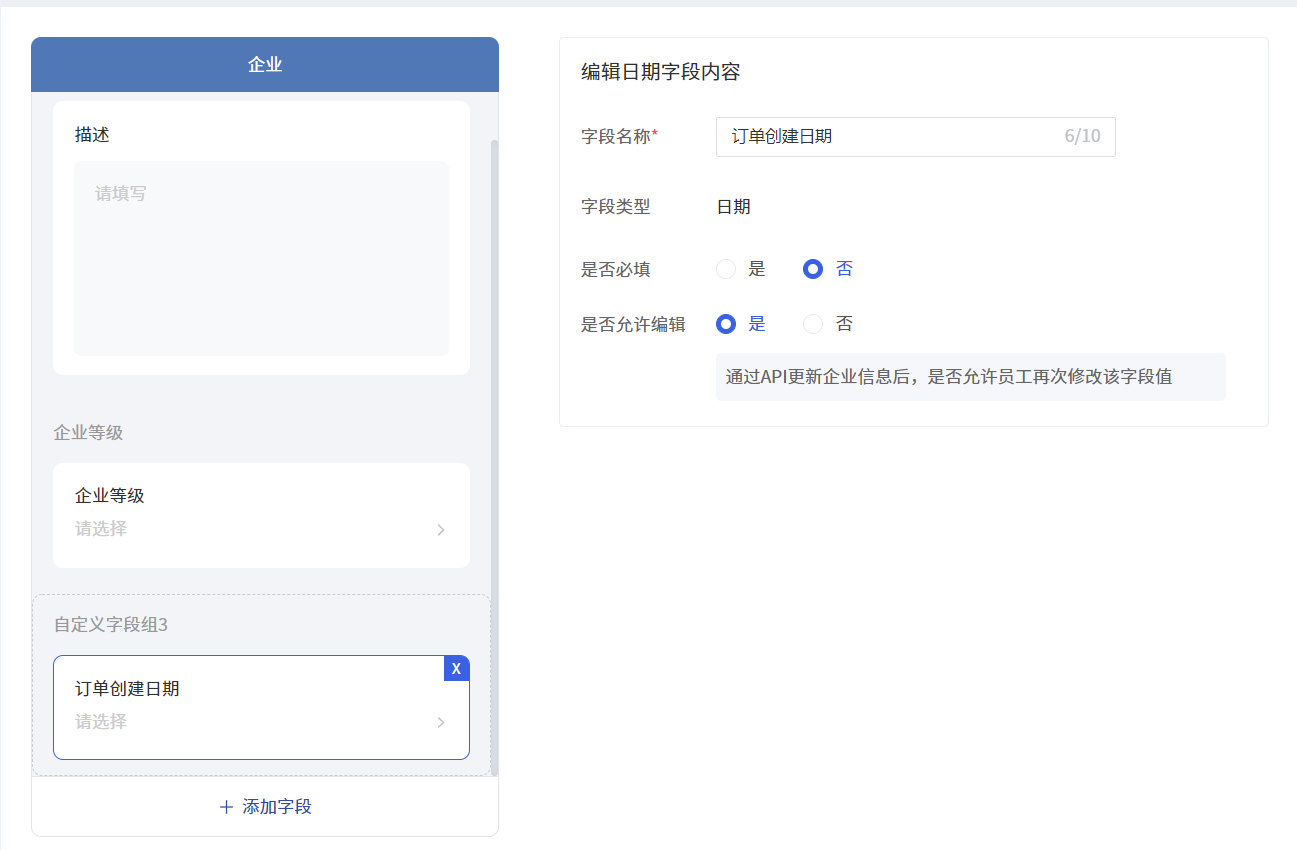
- 日期+时间:支持选择年月日及时间段,包含日期+时间,如订单创建时间等,适用于填写具体到时间的字段内容;
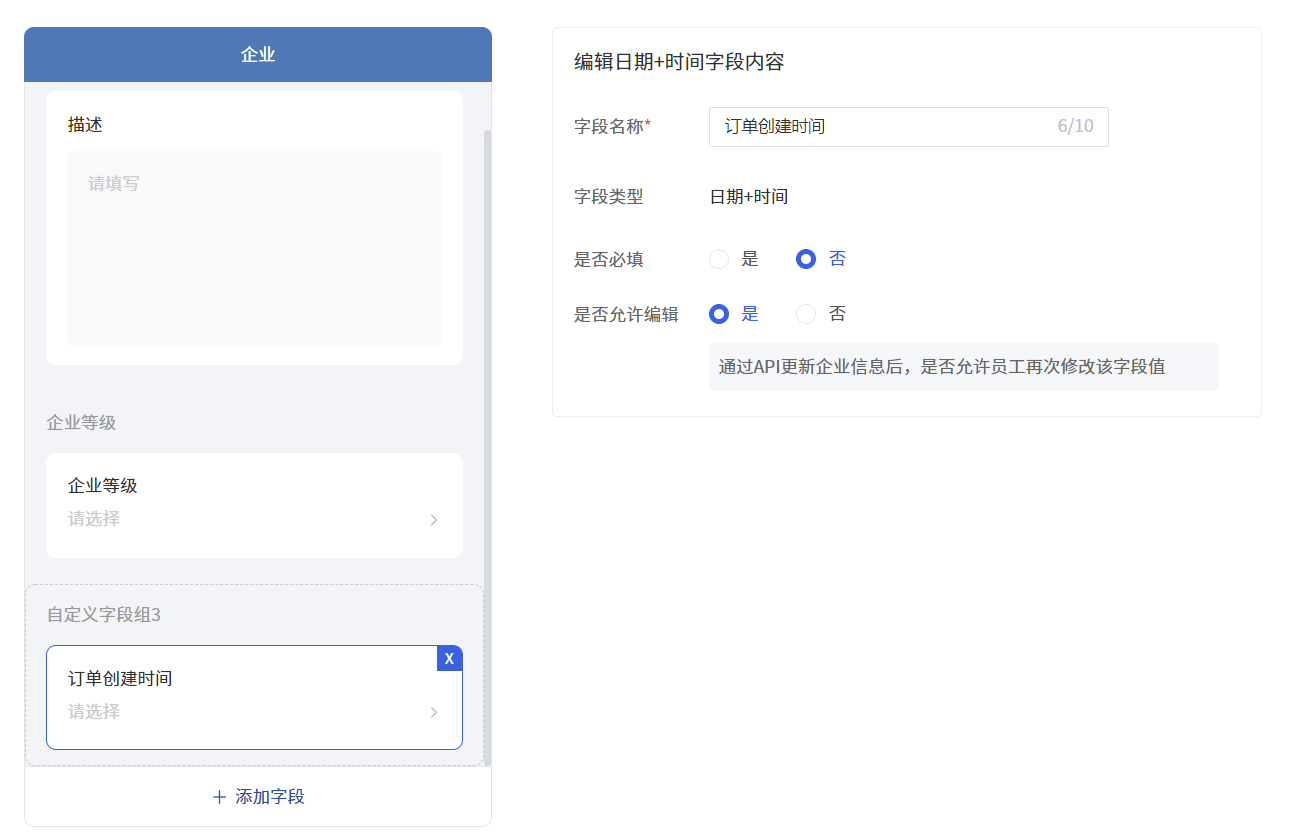
- 附件:支持从本地、素材库选取附件,如订单附件、上传合同等,适用于需要关联上传素材或本地附件的字段内容;
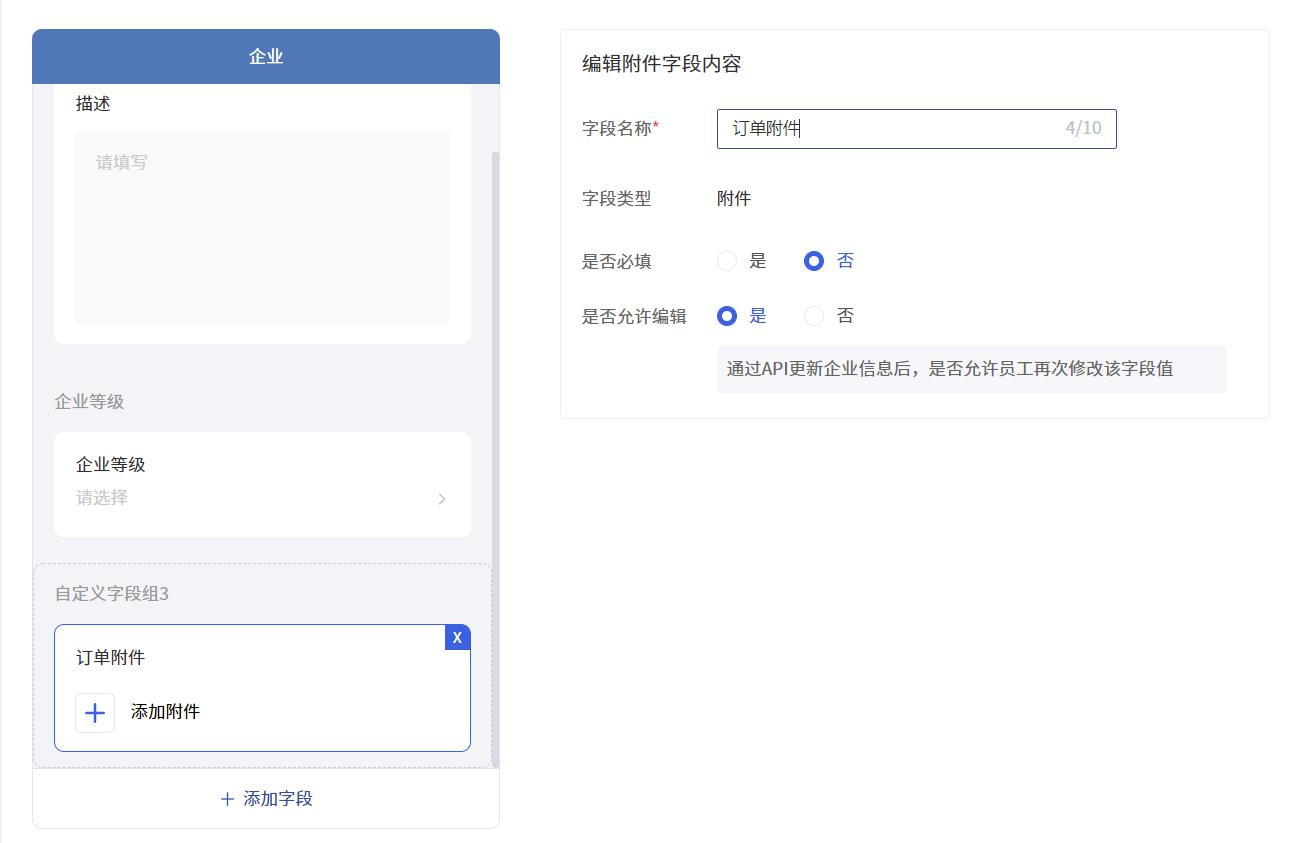
5、编辑字段内容,填写字段名称、选择是否必填、是否允许编辑,填写完毕后点击「保存」;
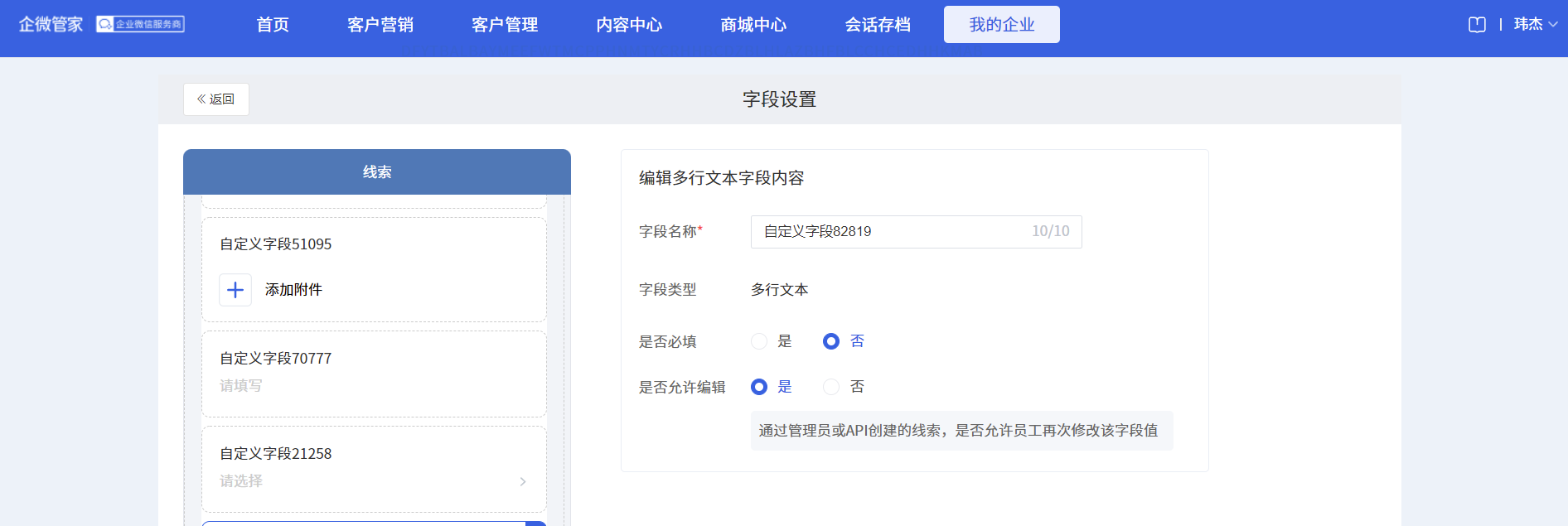
字段名称:对自定义字段进行命名,最多10个字符
是否必填:**创建/编辑信息时**,字段是否为必填项
- 例如:客户关键信息必须在建立线索时录入,如是否KA客户,设定为必填时,创建线索时必须填写该字段的内容;
是否允许编辑:通过管理员或API创建的信息,是否允许员工再次修改该字段值
- 例如:第三方系统中的手机号码,通过API同步到CRM自定义字段信息,设定为不可编辑时,则其他员工不允许重新修改;
- 例如:金融客户的会员消费记录信息,通过API同步到客户画像,设定为不可编辑时,则其他员工不允许重新修改
二、建立字段映射关系
PC端建立字段映射关系
1、管理员/负责人点击「我的企业-自定义字段-字段映射关系」,可以分别对「线索-客户」、「客户-代客订单」、「客户-商机」、「商机-代客订单」创建字段映射,点击「编辑」;
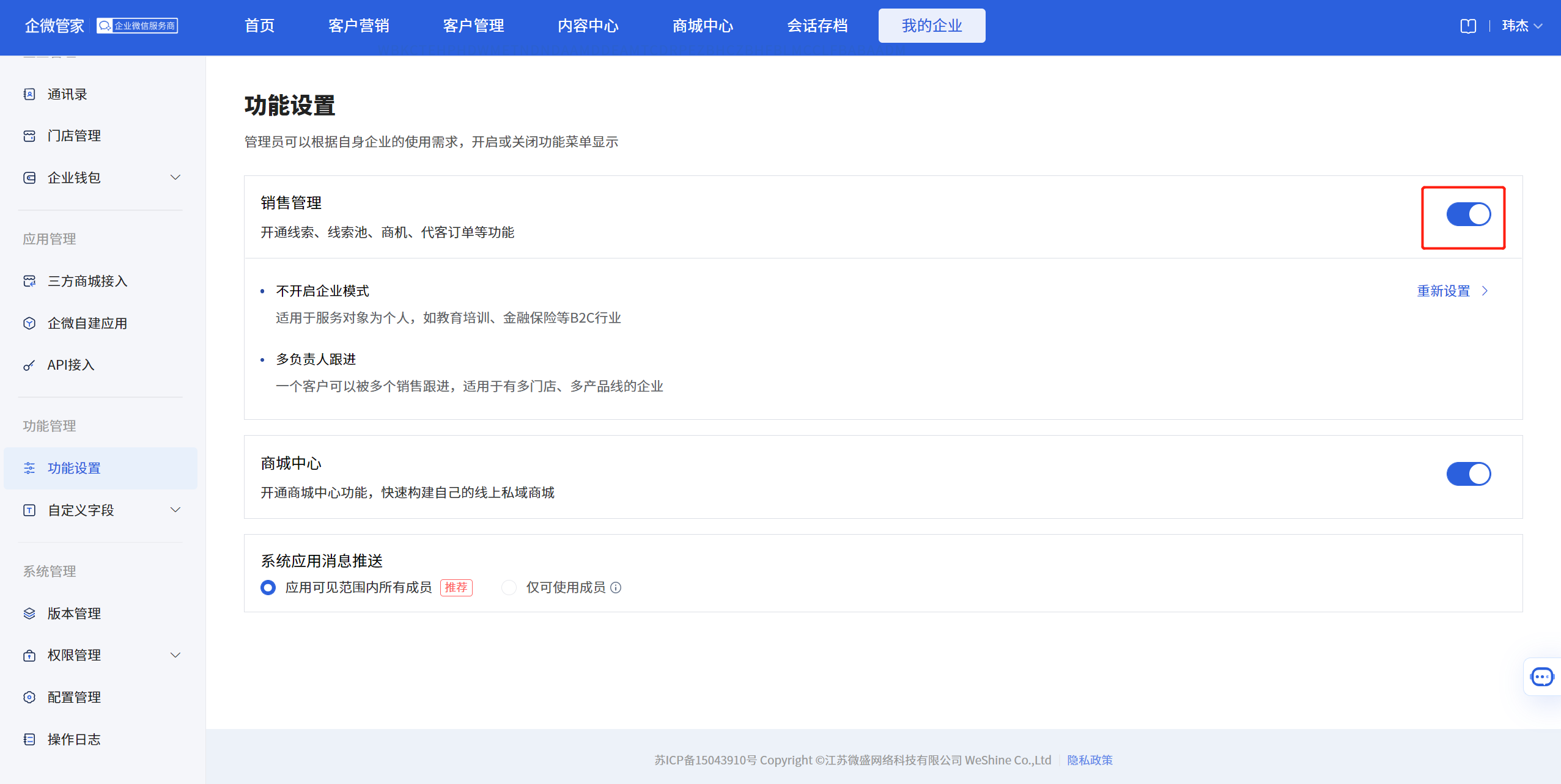
创建「线索-客户」字段映射
线索转化为客户后,线索模块中的对应字段数据将自动同步至客户模块。仅可选择相同的字段类型进行映射
1、进入编辑线索/客户映射关系页面,点击「新建字段映射」;
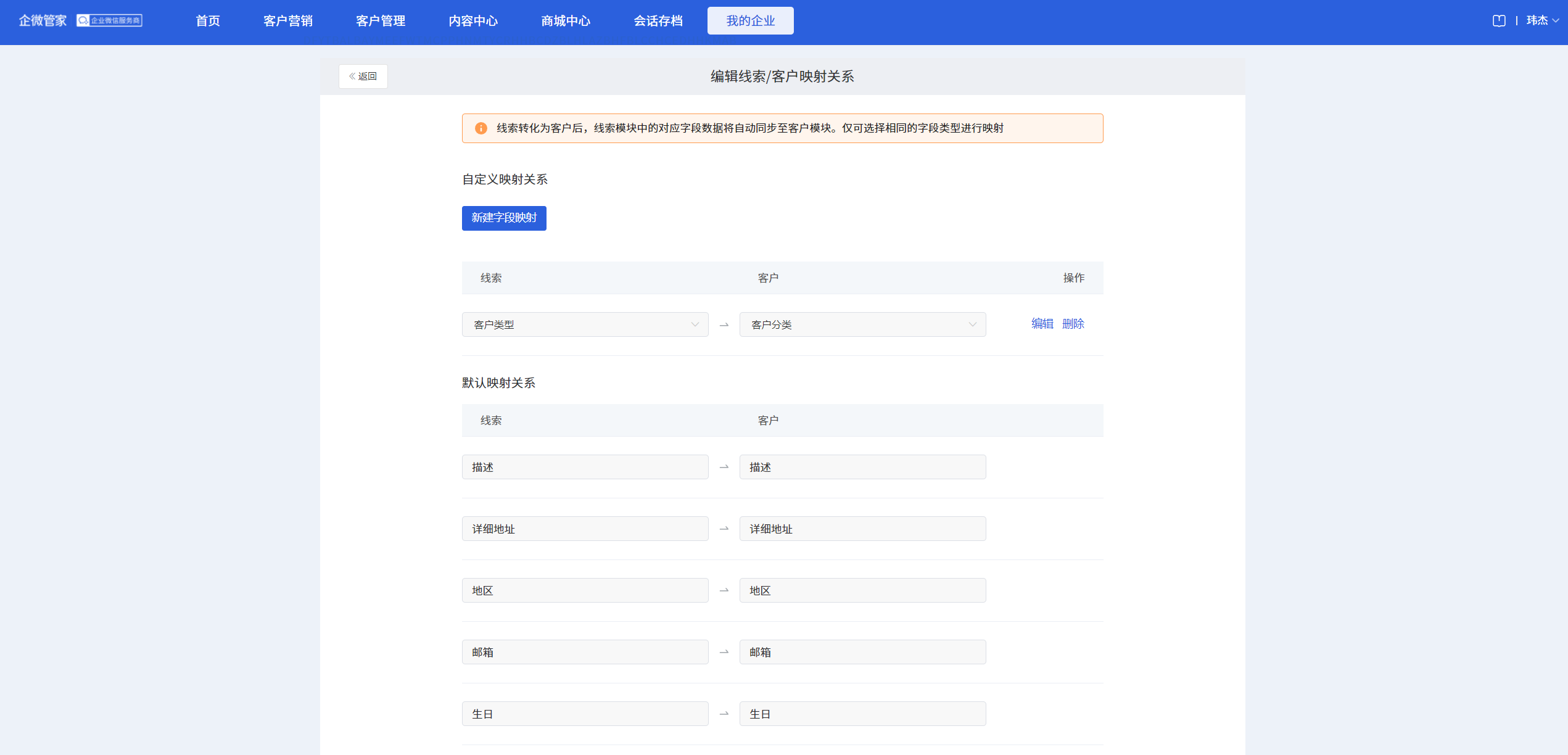
线索转化为客户后,线索模块中的对应字段数据将自动同步至客户模块;
仅可选择相同的字段类型进行映射
2、编辑字段映射规则,选择「线索字段」和「客户字段」需要建立映射关系的自定义字段,点击「确定」;
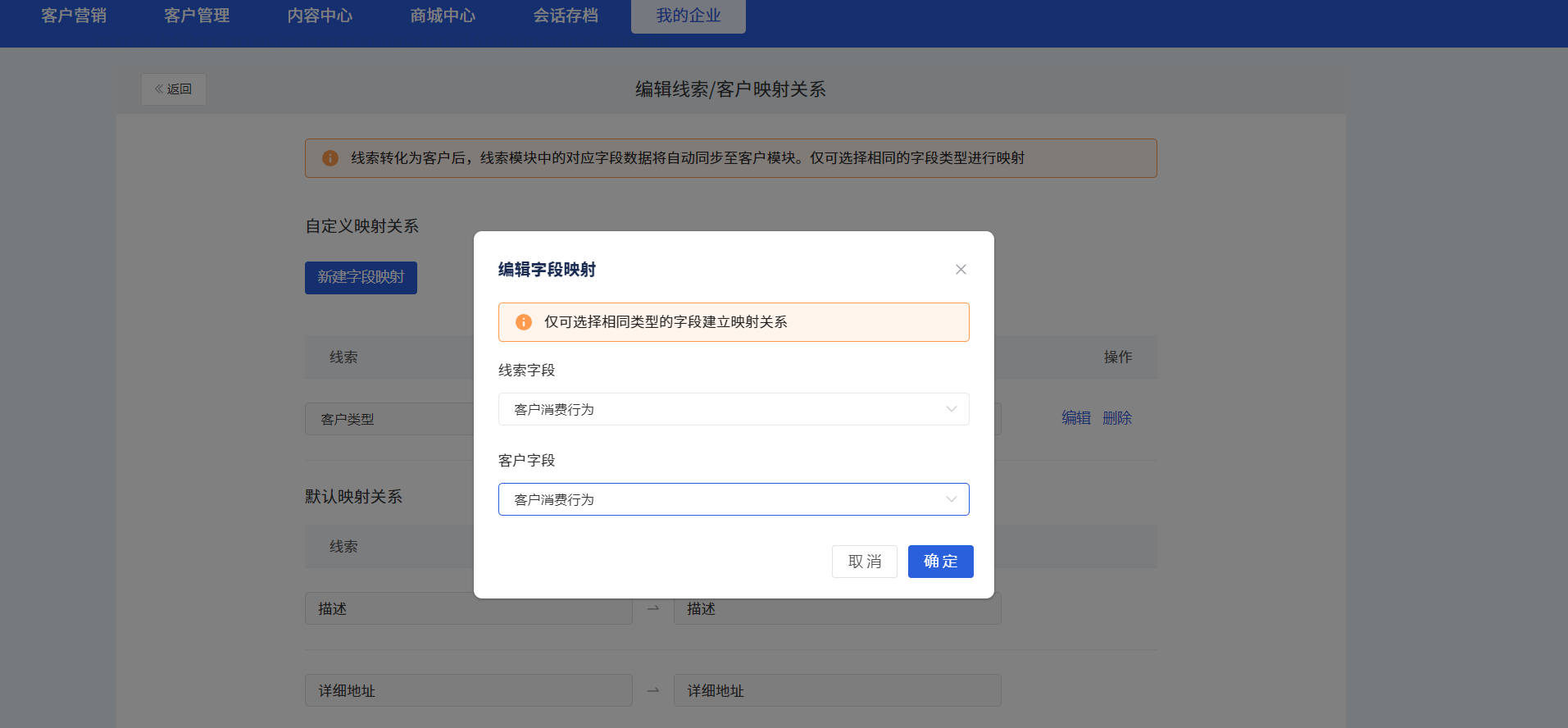
创建「客户-订单」字段映射
客户转化为代客订单后,客户模块中的对应字段数据将自动同步至代客订单模块。仅可选择相同的字段类型进行映射
1、进入编辑客户/订单映射关系页面,点击「新建字段映射」;
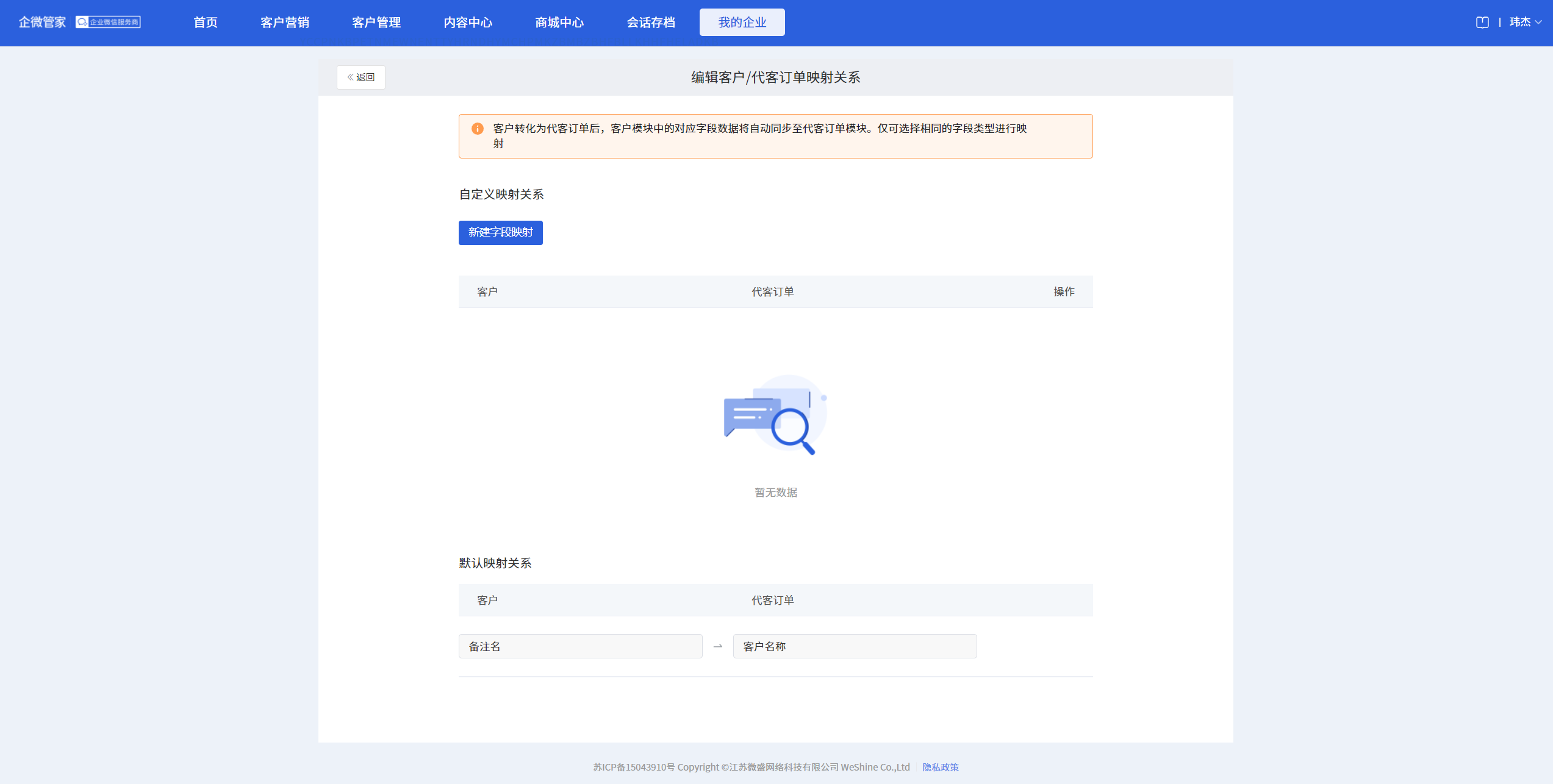
客户线索转化为代客订单后,客户模块中的对应字段数据将自动同步至代客订单模块;
仅可选择相同的字段类型进行映射
2、编辑字段映射规则,选择「客户字段」和「订单字段」需要建立映射关系的自定义字段,点击「确定」;
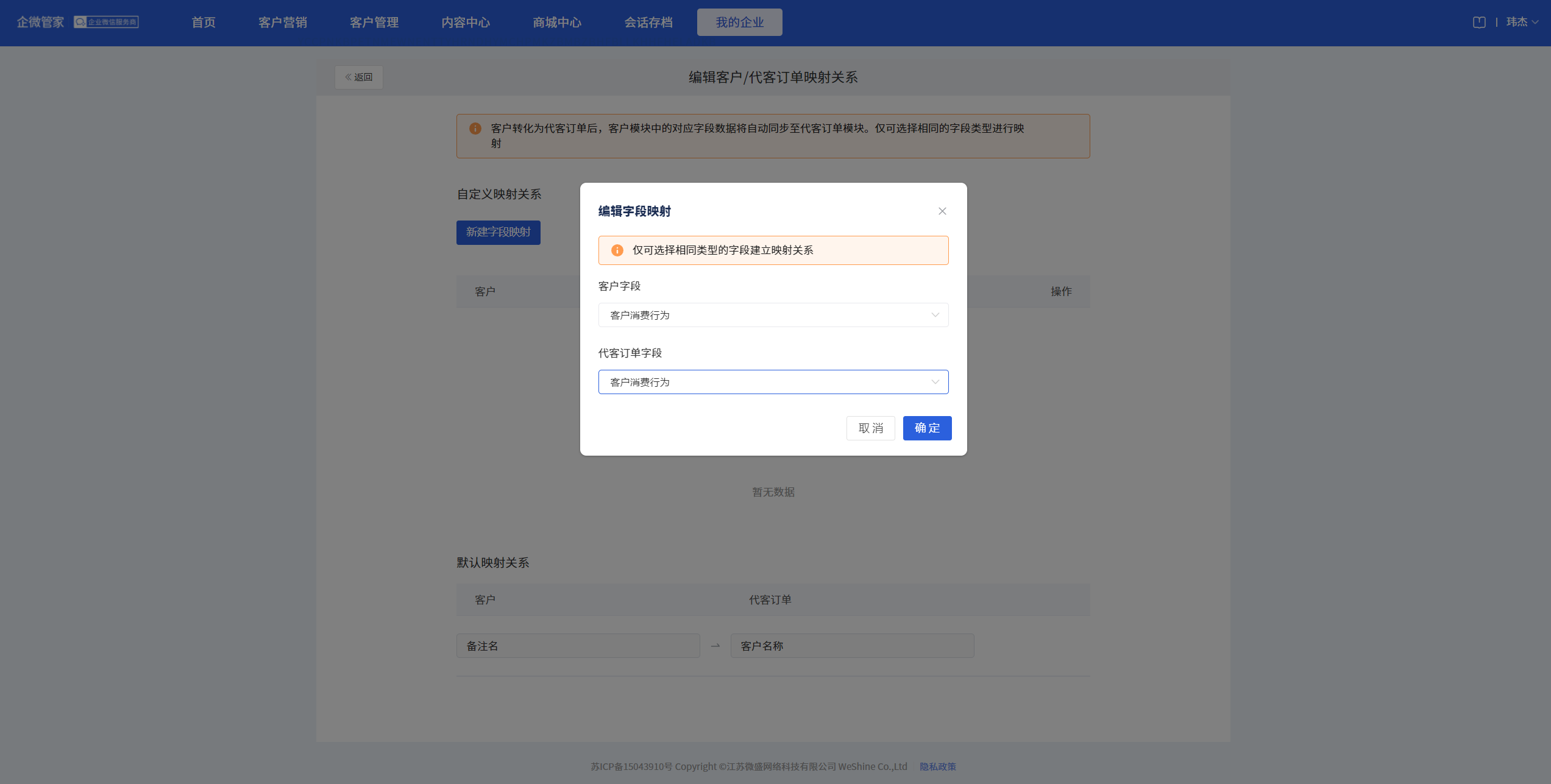
创建「客户-商机」字段映射
客户转化为商机后,客户模块中的对应字段数据将自动同步至商机模块。仅可选择相同的字段类型进行映射
1、进入编辑客户/商机映射关系页面,点击「新建字段映射」;
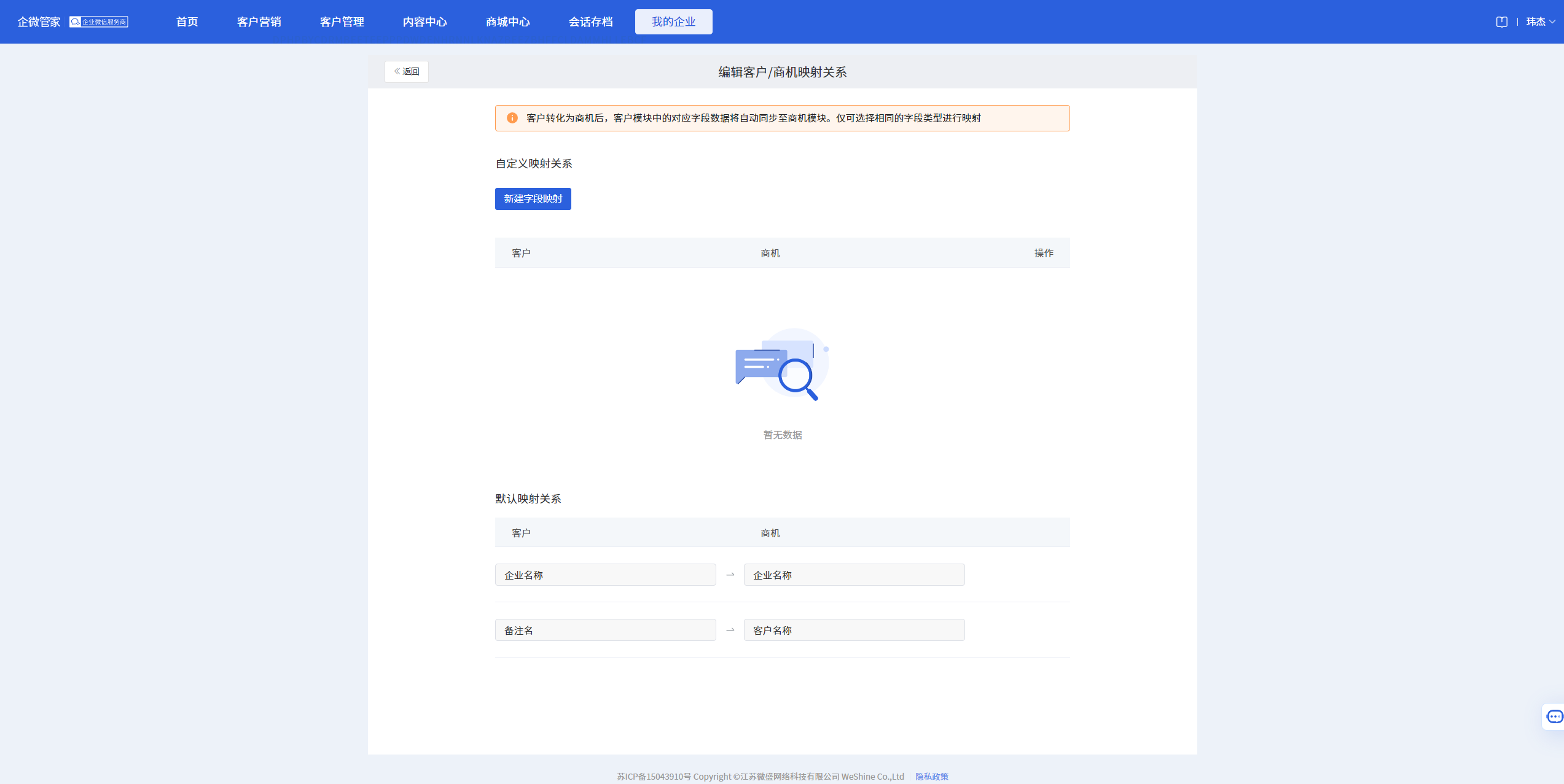
客户线索转化为代客订单后,客户模块中的对应字段数据将自动同步至商机模块;
仅可选择相同的字段类型进行映射
2、编辑字段映射规则,选择「客户字段」和「商机字段」需要建立映射关系的自定义字段,点击「确定」;
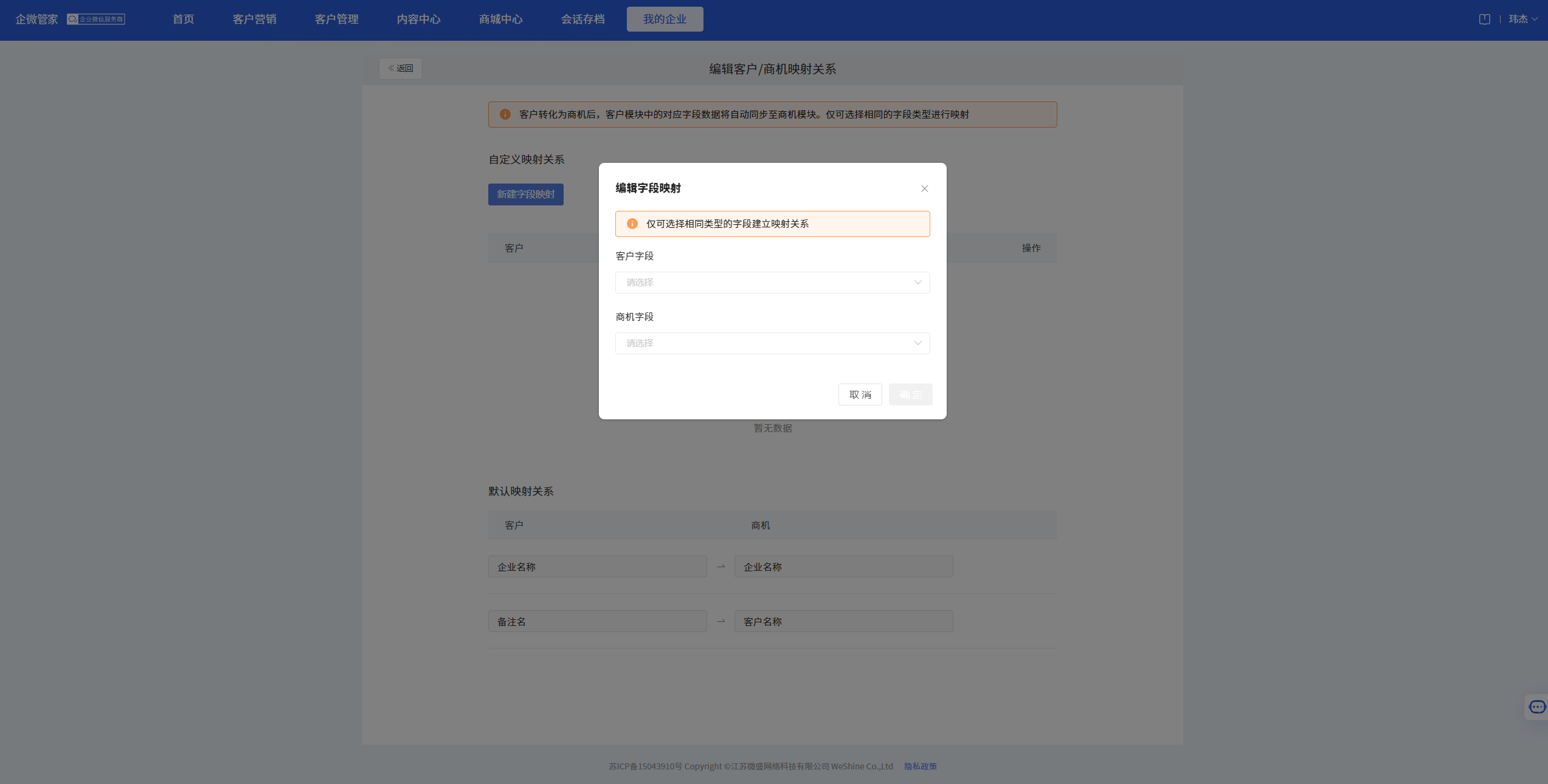
创建「商机-代客订单」字段映射
商机转化为代客订单后,商机模块中的对应字段数据将自动同步至代客订单模块。仅可选择相同的字段类型进行映射
1、进入编辑商机/代客订单映射关系页面,点击「新建字段映射」;
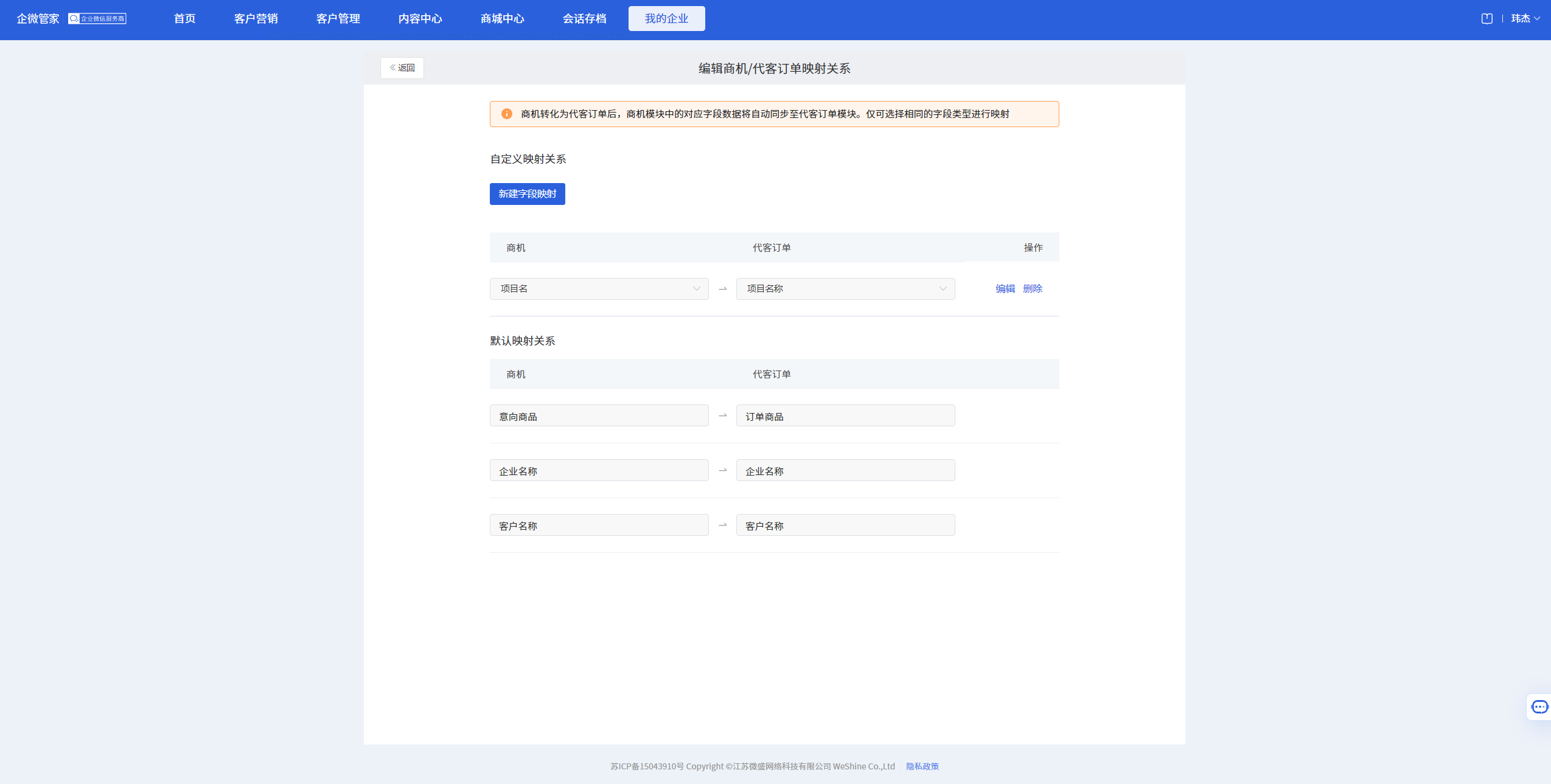
客户线索转化为代客订单后,商机模块中的对应字段数据将自动同步至代客订单模块;
仅可选择相同的字段类型进行映射
2、编辑字段映射规则,选择「商机字段」和「代客订单字段」需要建立映射关系的自定义字段,点击「确定」;
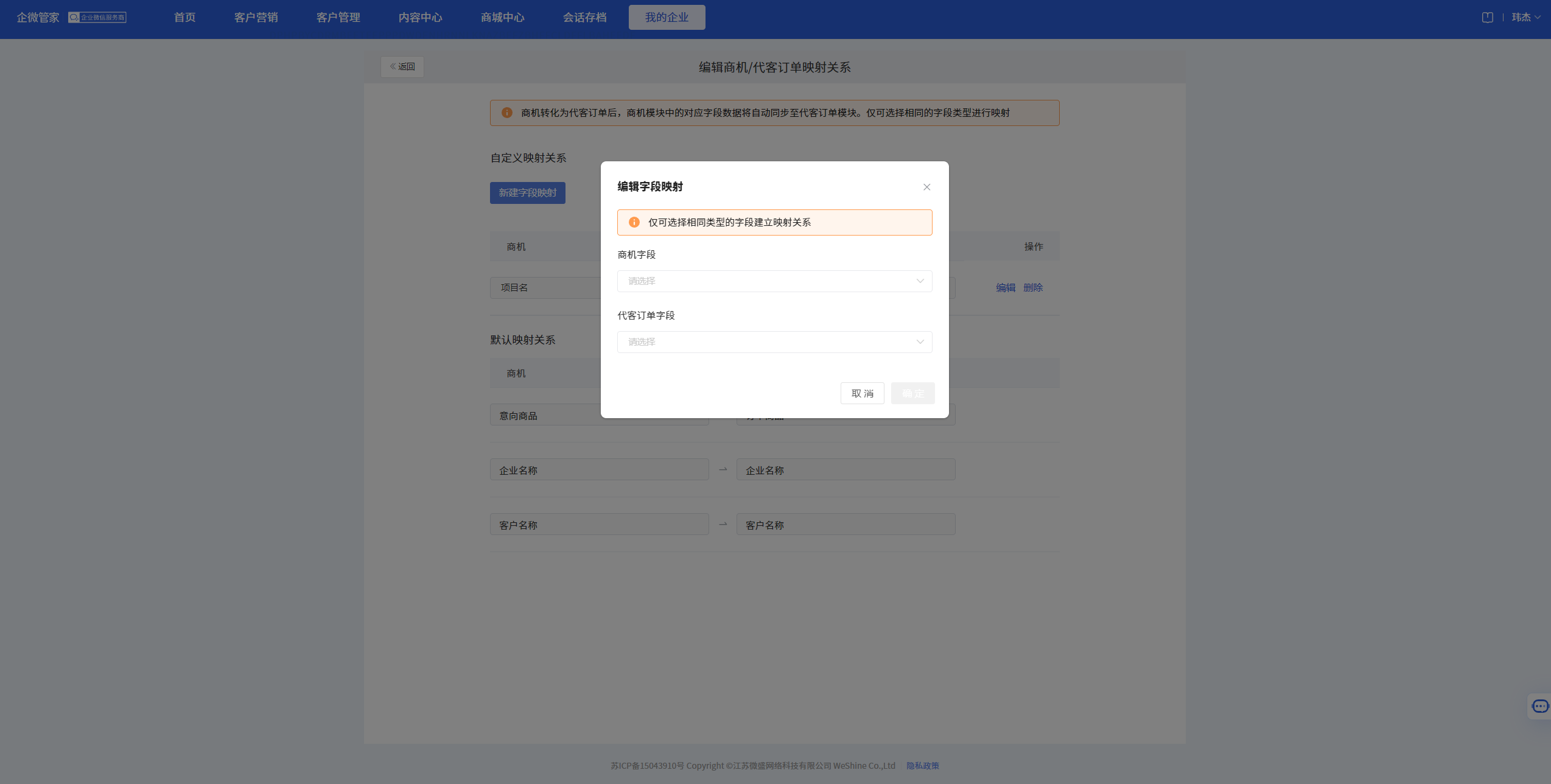
三、使用自定义字段流程
「线索」如何使用自定义字段?
1、PC端分配线索:管理员/负责人在PC端管理后台点击「客户管理-线索管理-待转化线索」,点击「新建线索」;
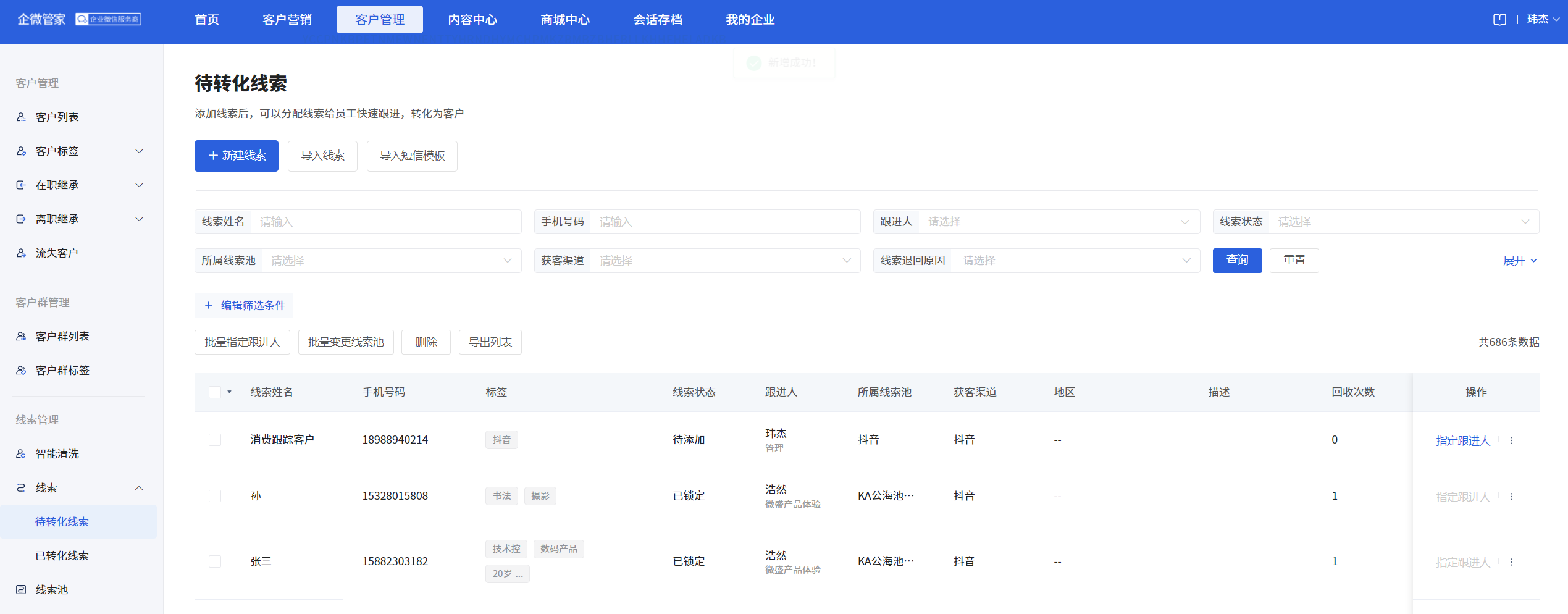
2、在新建线索时,可使用已设置在「线索」模块的自定义字段。填写对应字段信息后,跟进人领用线索后,可在「线索详情」直接查看;
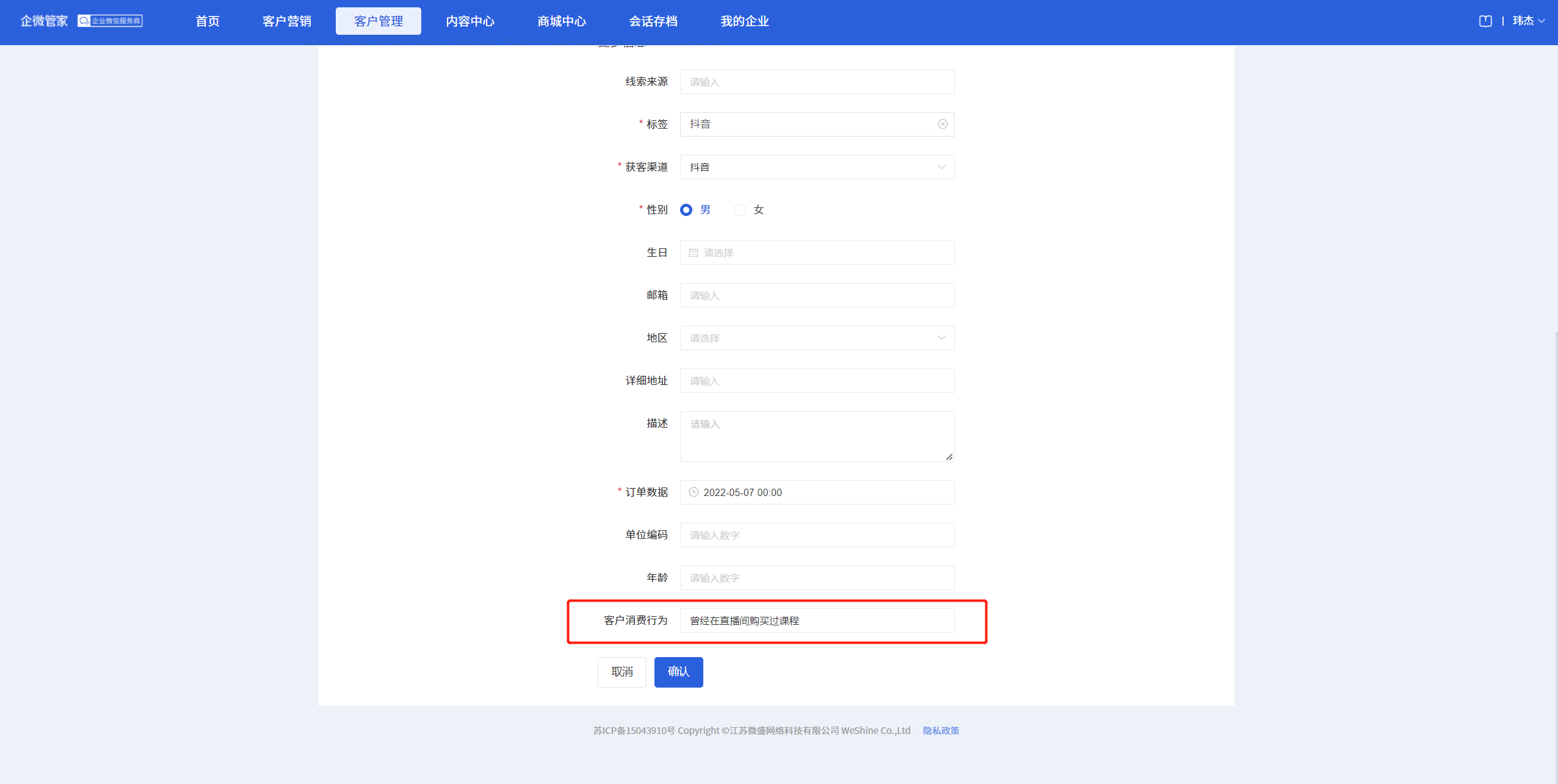
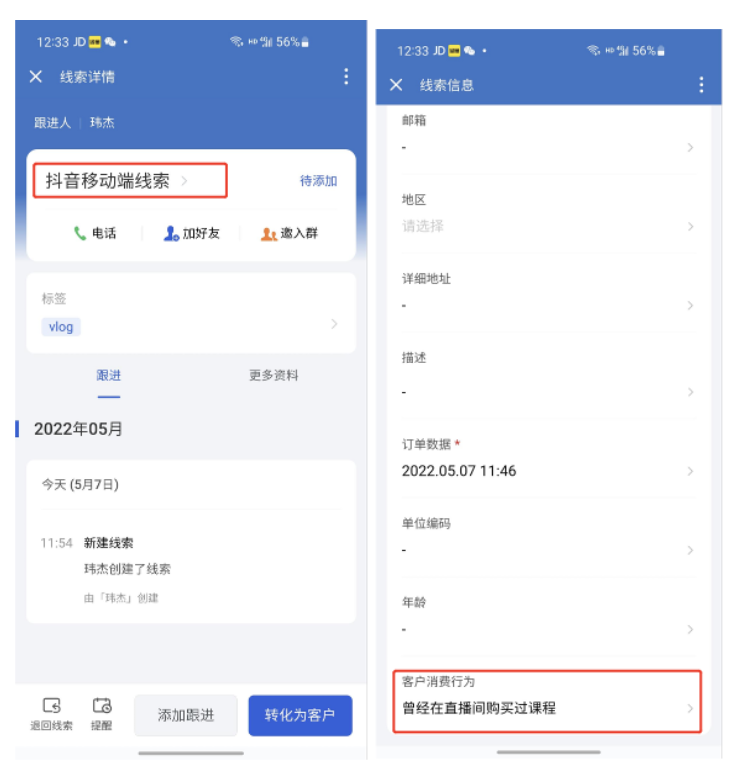
3、移动端分配线索:在移动端管理后台点击「营销台-销售管理-线索」,点击「+」创建新的线索
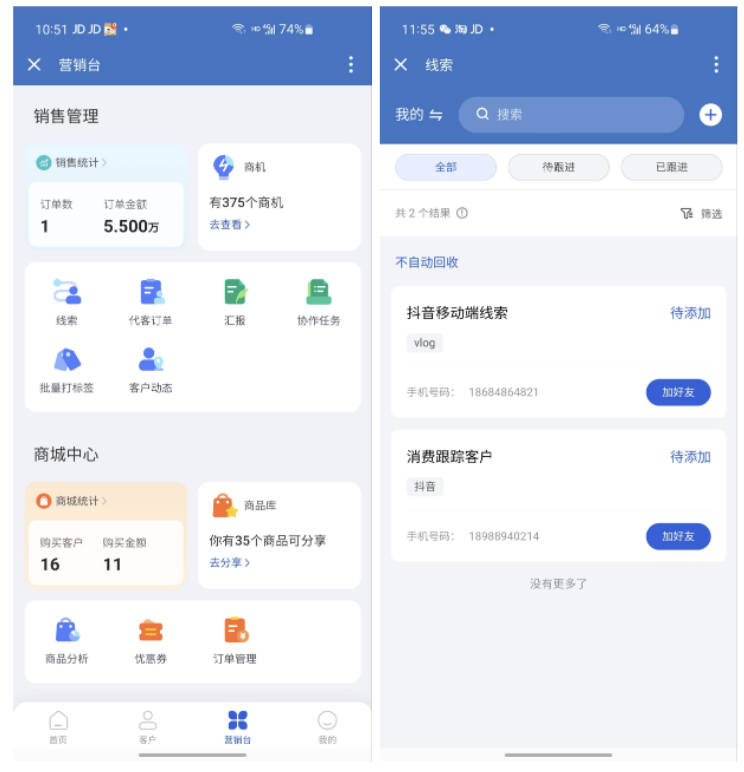
4、在新建线索时,可使用已设置在「线索」模块的自定义字段。填写对应字段信息后,跟进人领用线索后,可在「线索详情」直接查看;
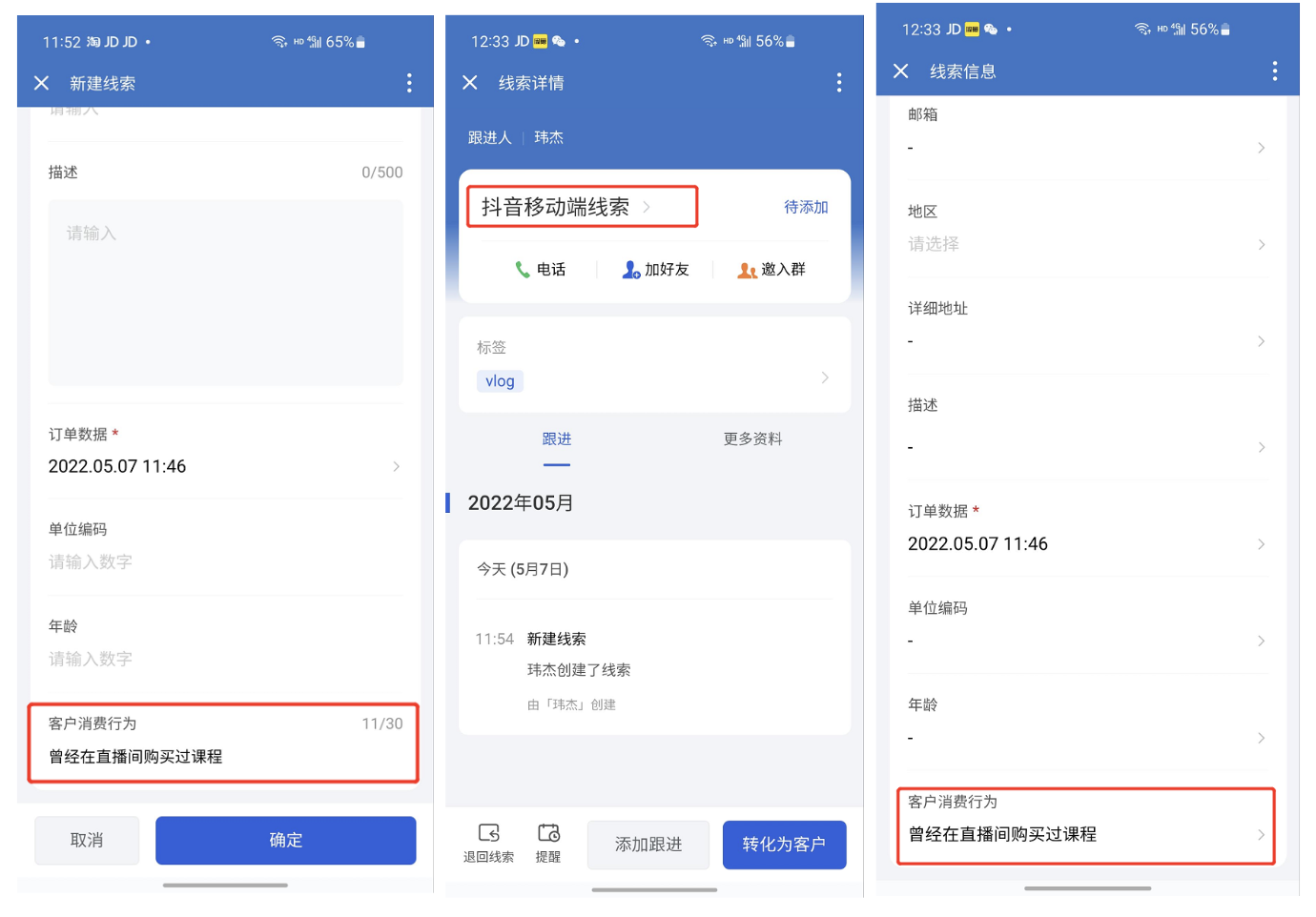
「客户信息」如何使用自定义字段?
1、 员工领用线索并添加客户后,在「客户-客户详情」点击客户昵称,查看「客户信息」
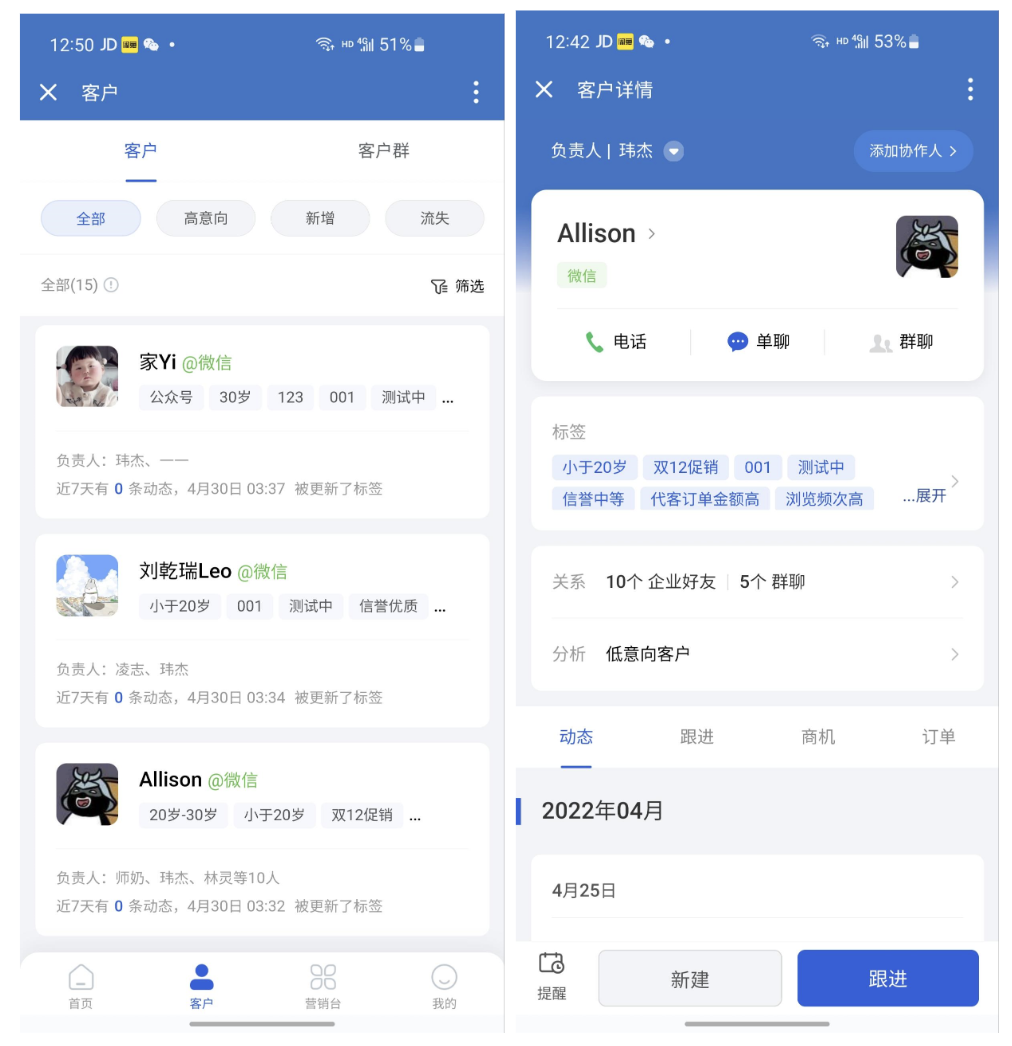
2、 在客户信息可以查看所设置的自定义字段,与线索建立映射关系的字段数据将自动同步到客户下,点击可进行编辑修改
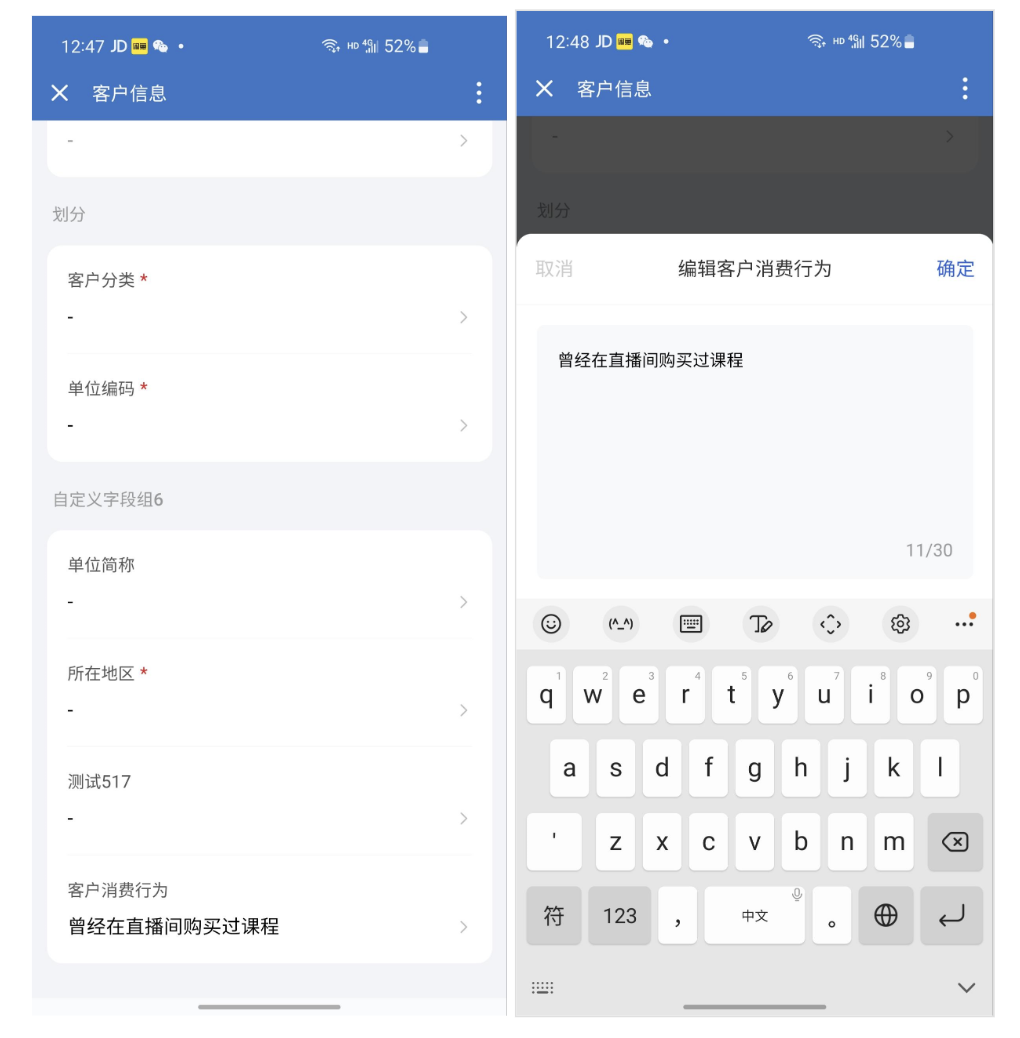
「企业」如何使用自定义字段?
使用「企业」,必须在销售管理需要设置「开启企业模式、锁定负责人跟进」模式,才能看到「企业」字段分类,其他模式不显示
1、员工跟进客户,且必须成为该企业的唯一负责人,在「客户-企业」点击企业名称,查看「企业信息」
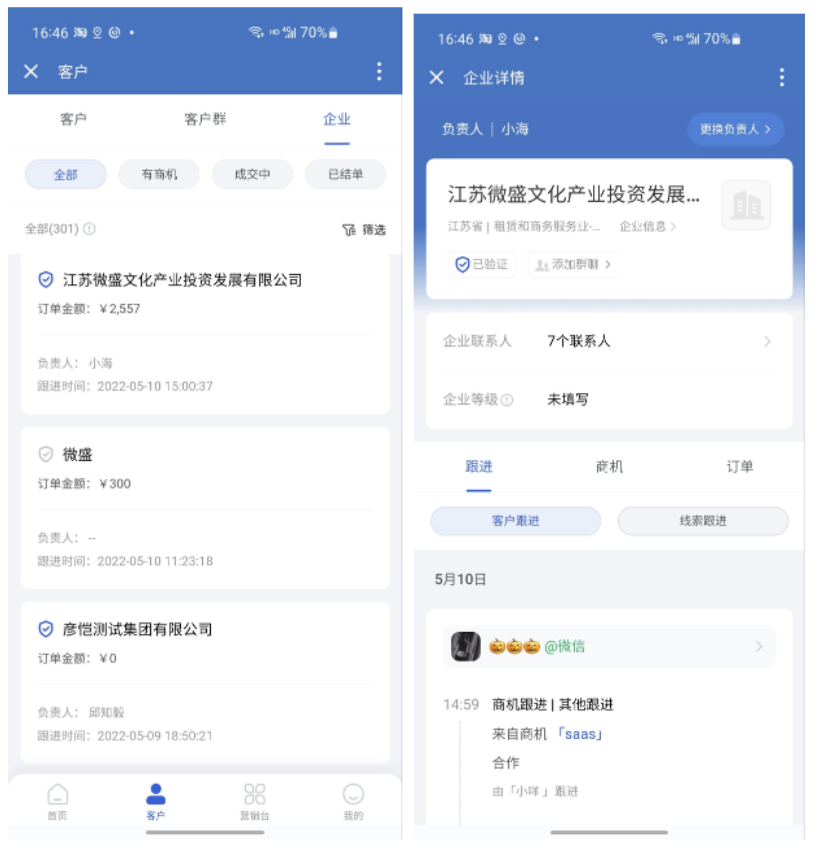
2、在企业信息可以查看所设置的自定义字段,点击可进行修改;
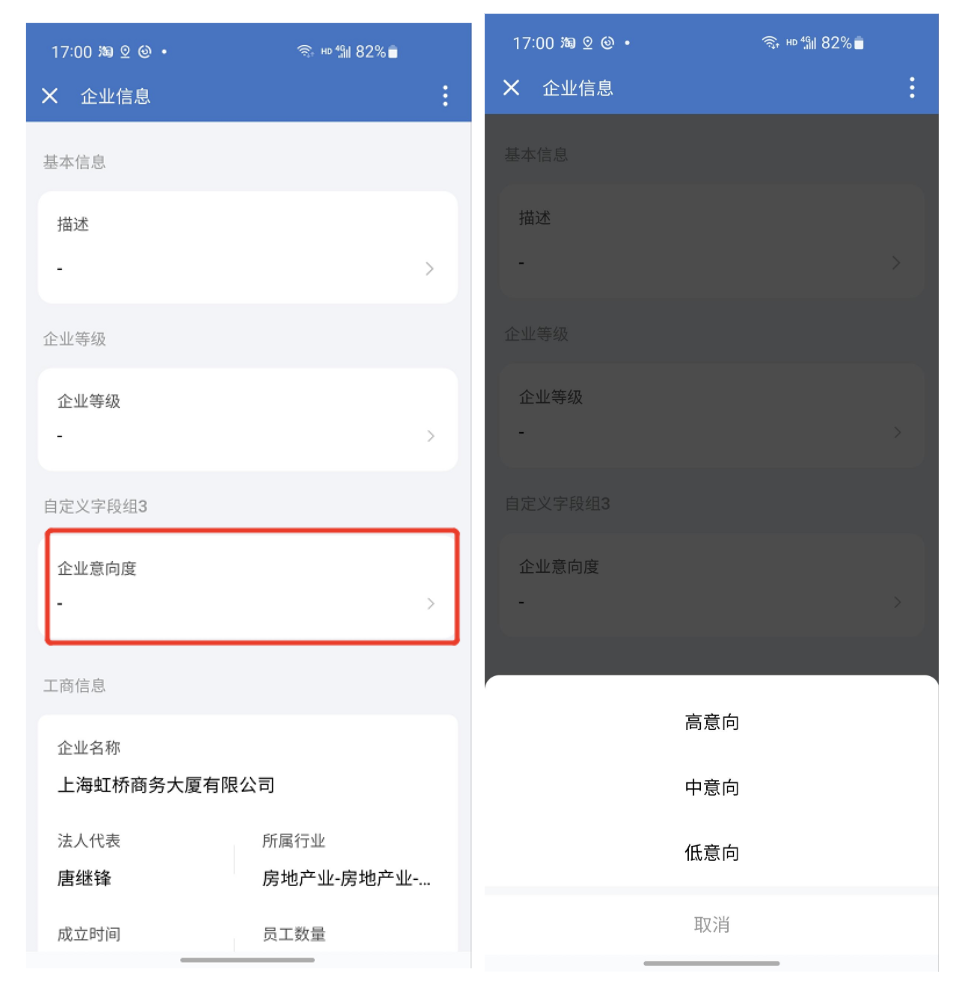
「跟进」如何使用自定义字段?
1、员工跟进客户,在「线索详情」、「客户详情」、「商机详情」,可以添加跟进记录;
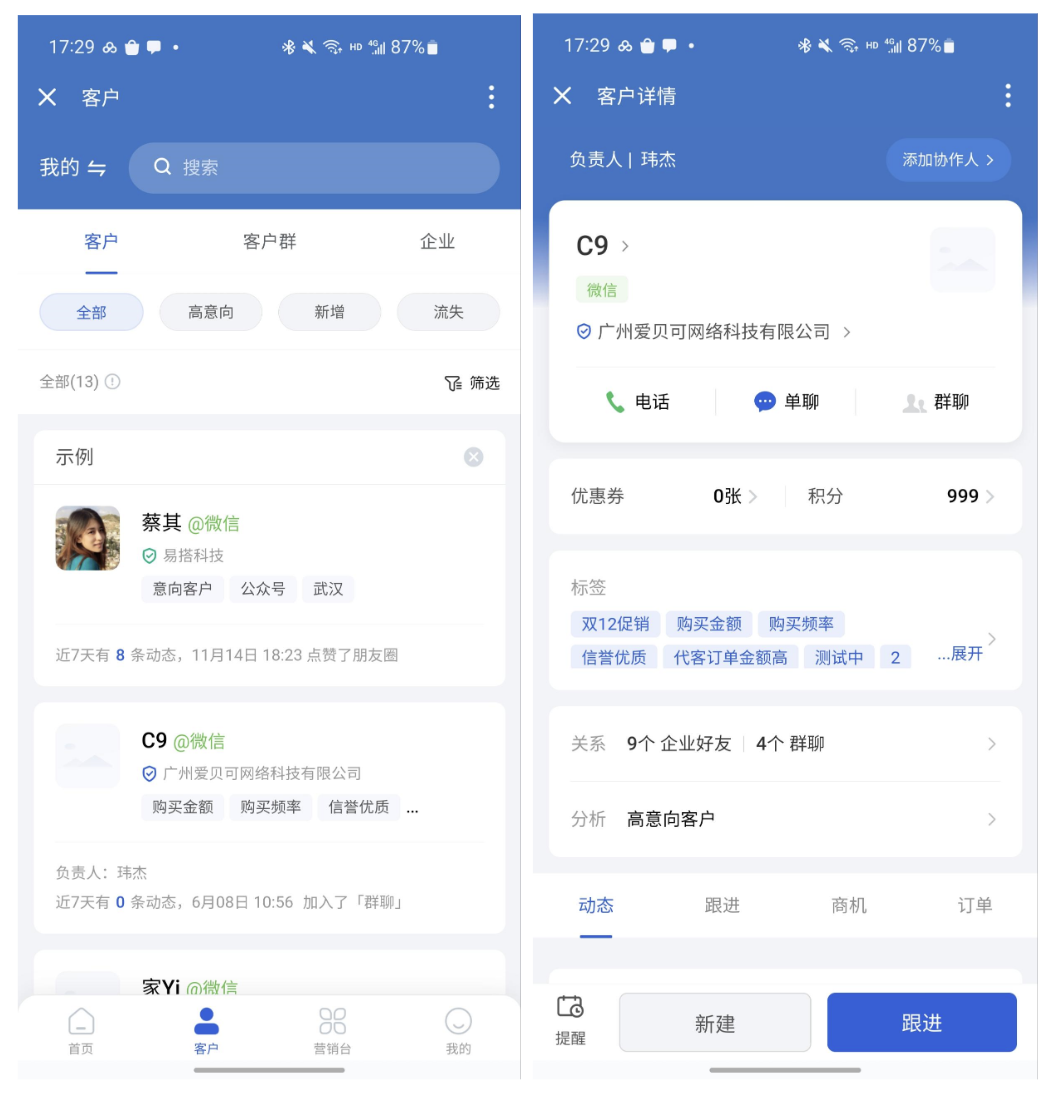
2、点击「跟进」,在添加跟进页面可以查看设置的自定义字段,点击可进行编辑修改;
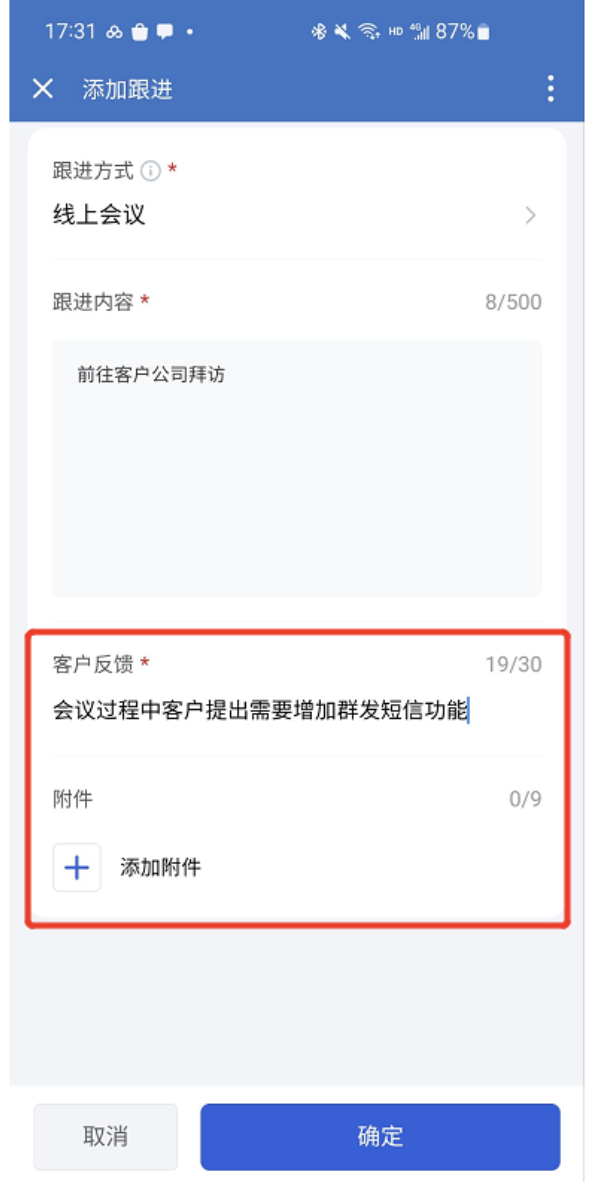
「商机」如何使用自定义字段?
1、员工可以给客户创建代客订单,在「客户-客户详情」,可以点击「新建-商机」;
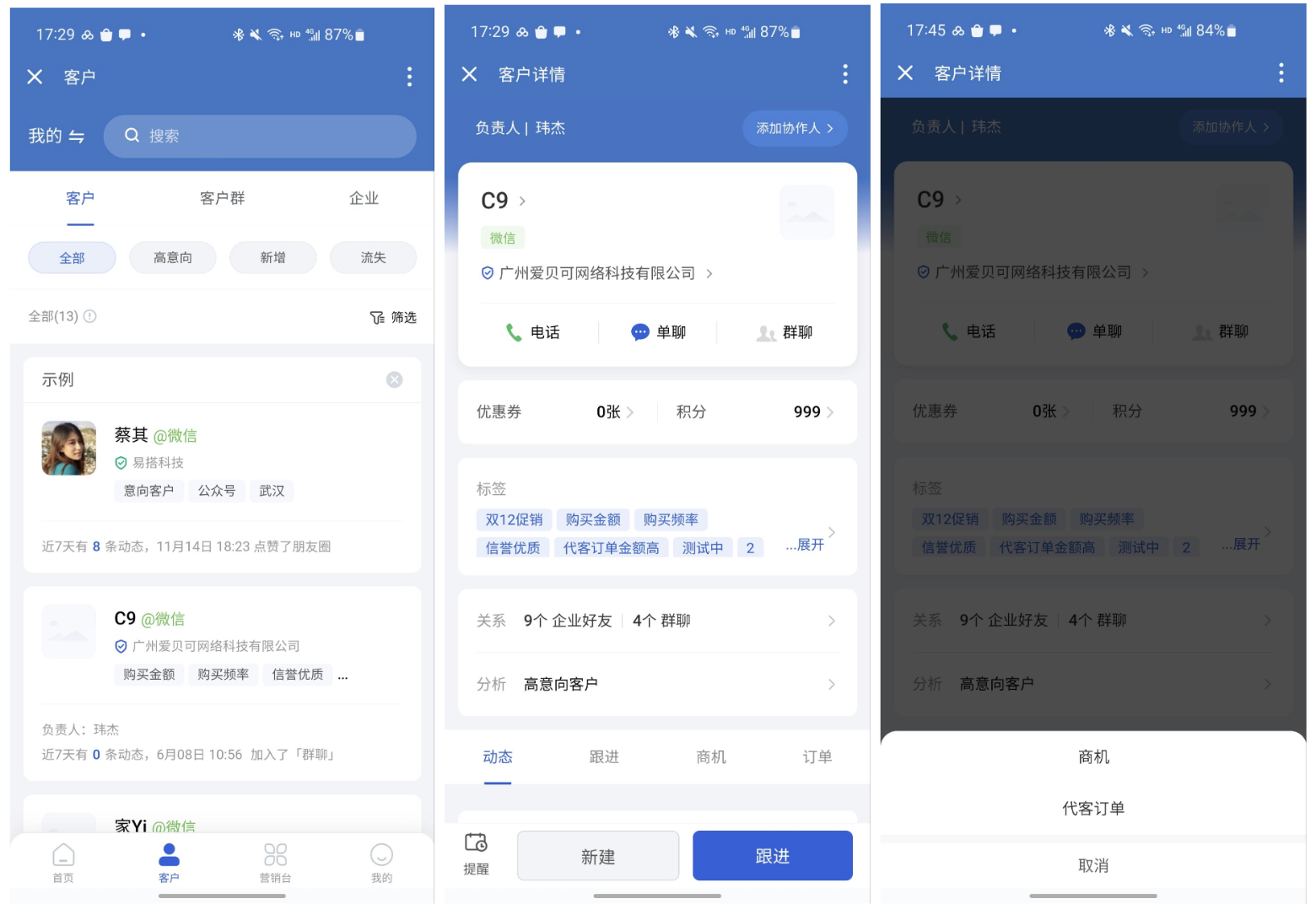
2、在新建商机页面,可以查看所设置的自定义字段,与客户建立映射关系的字段数据将自动同步到商机下,点击可进行编辑修改
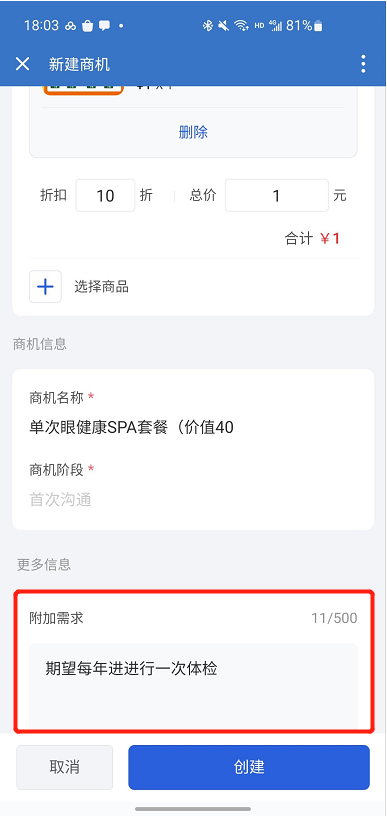
「订单」如何自定义字段?
1、员工可以给客户创建代客订单,在「客户-客户详情-订单」,点击「新建-代客订单」;
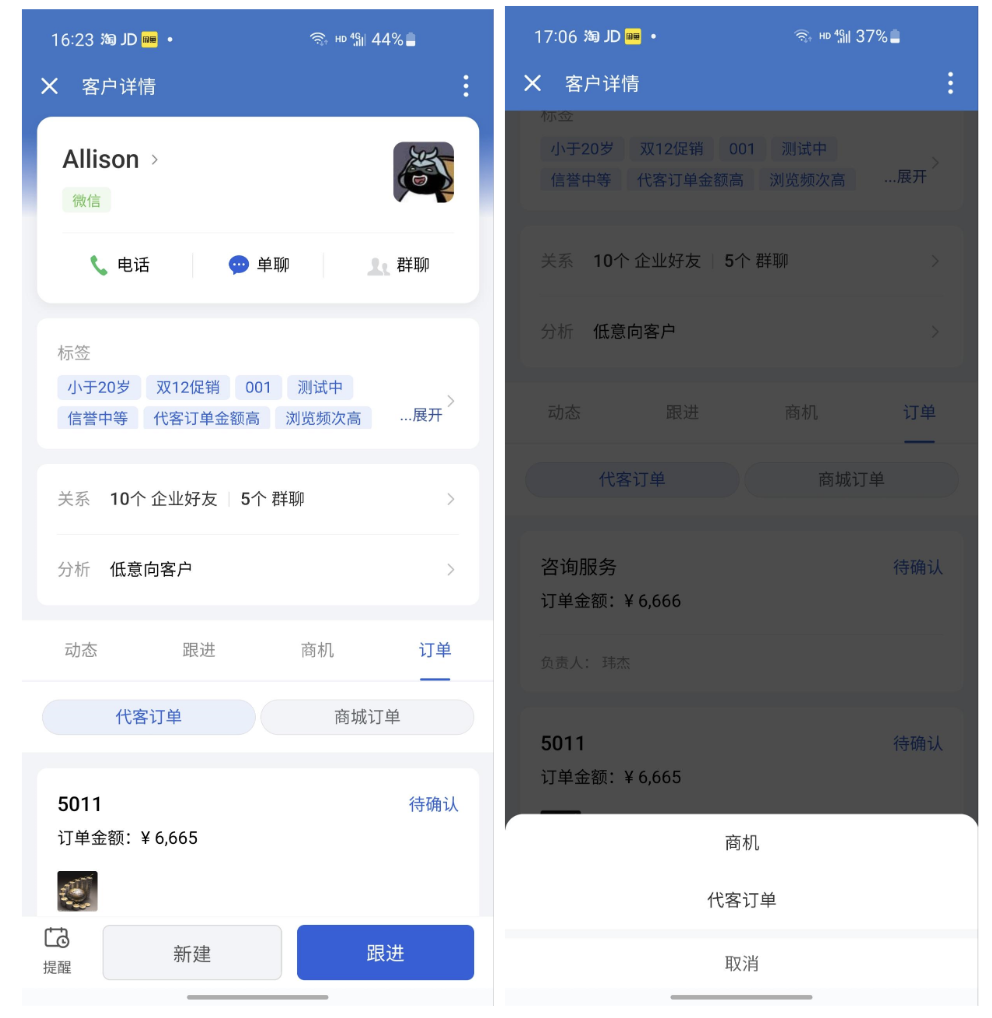
2、在代客订单可以查看所设置的自定义字段,与客户建立映射关系的字段数据将自动同步到订单下,点击可进行编辑修改
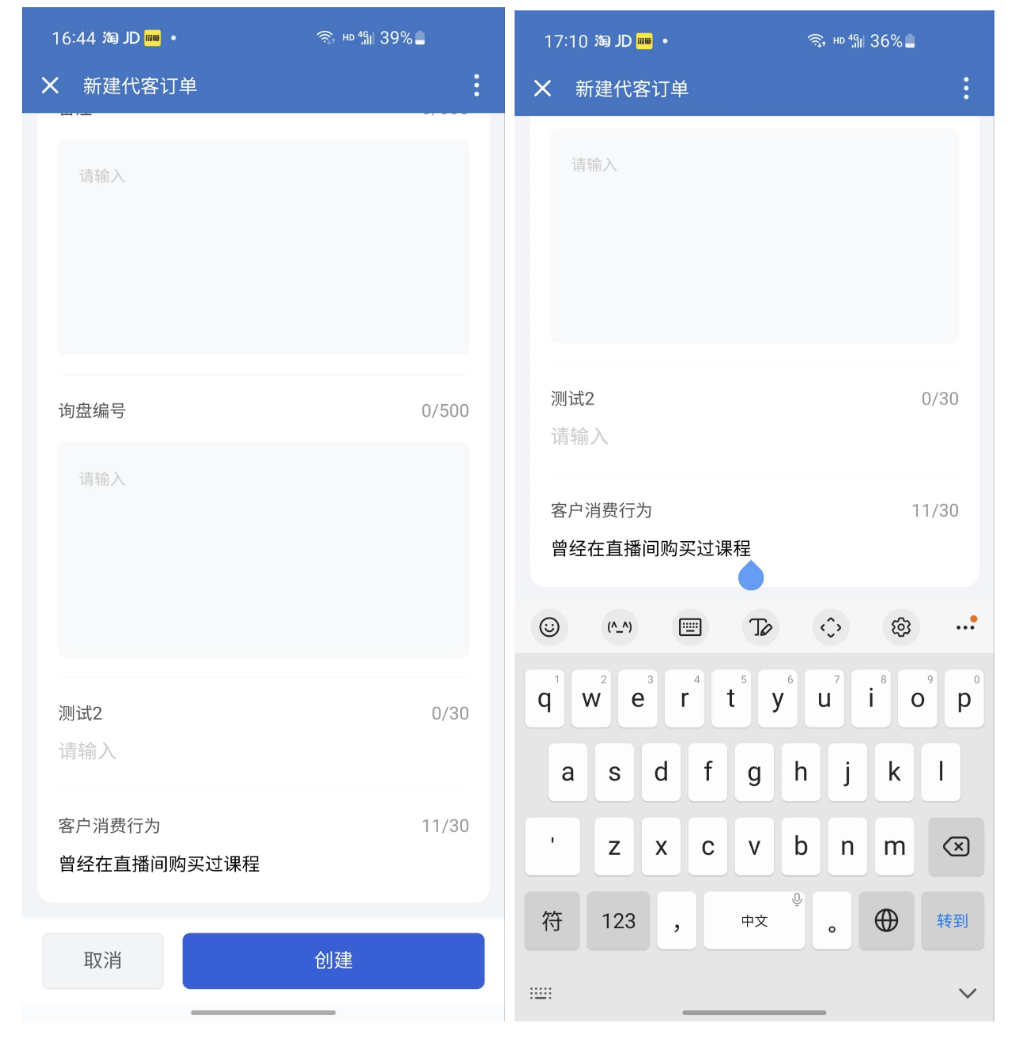
「回款」如何使用自定义字段?
1、员工可以给订单创建回款信息,在「营销台-销售管理-代客订单」,查看已完成回款订单
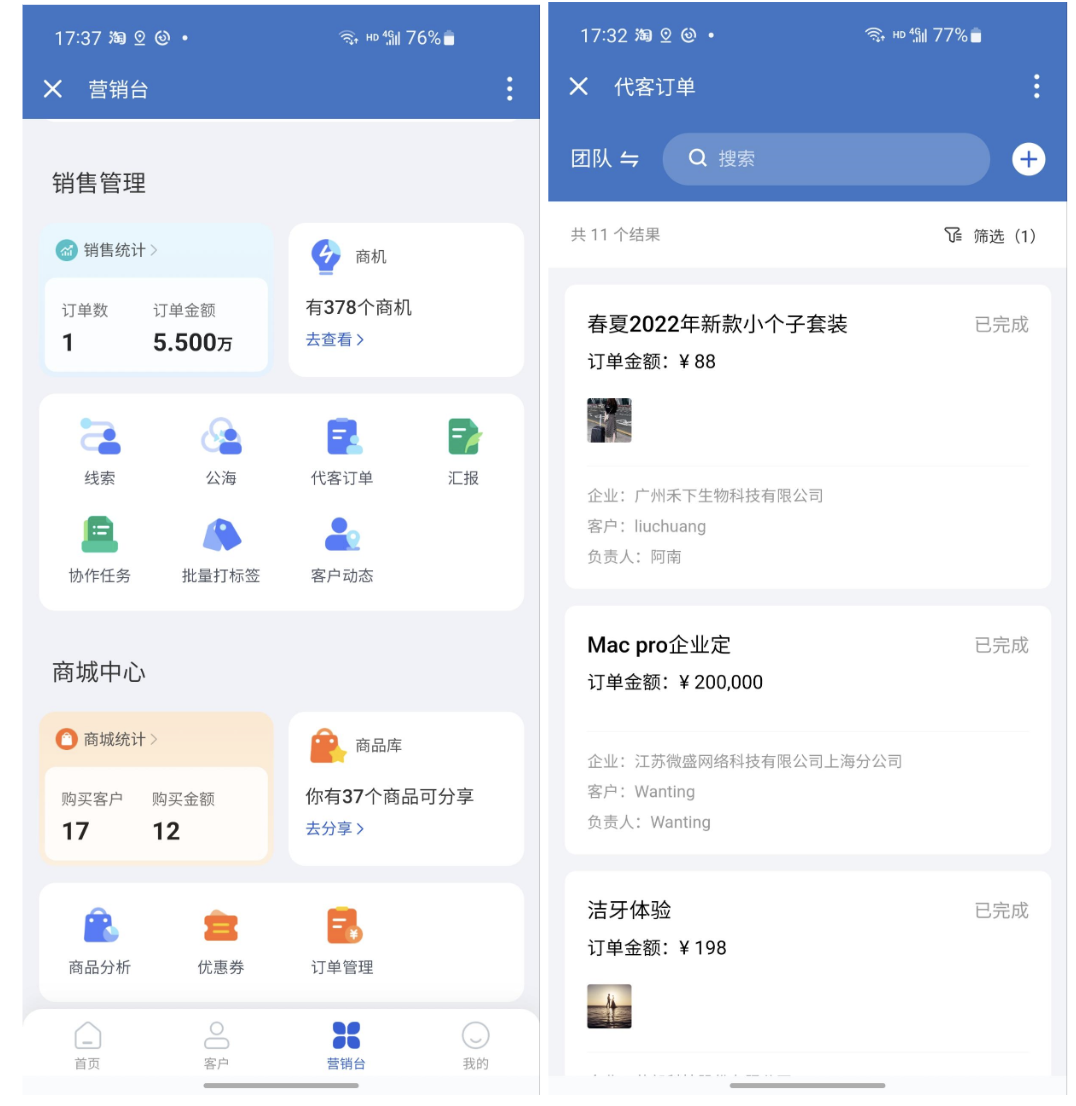
2、点击「订单详情-付款回单」,在「回款详情」可查看自定义字段
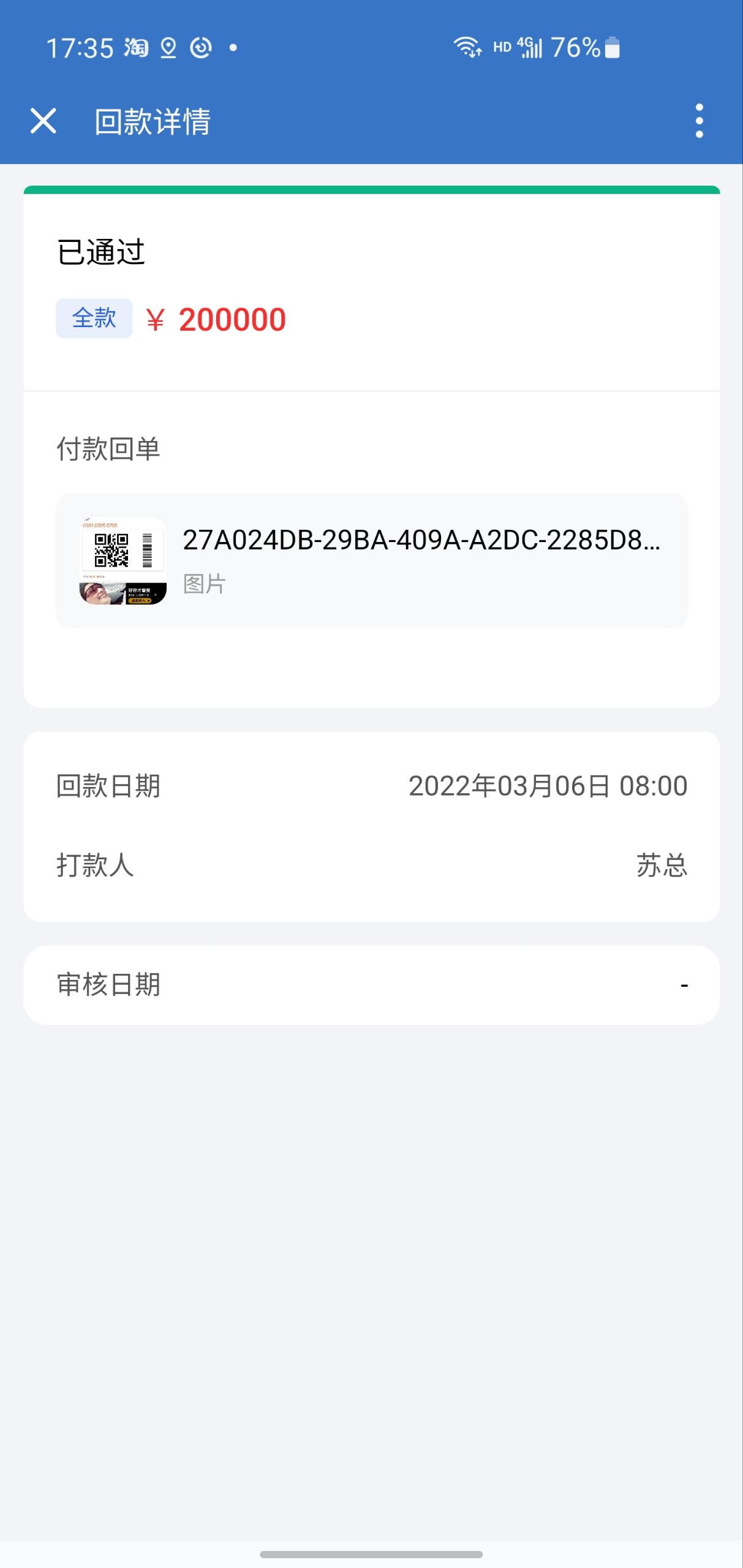
「自定义商品/服务」如何使用自定义字段?
1、「商机」和「代客订单」可以添加「自定义商品/服务」,在「客户-客户详情」,点击「新建-商机」或「新建-代客订单」
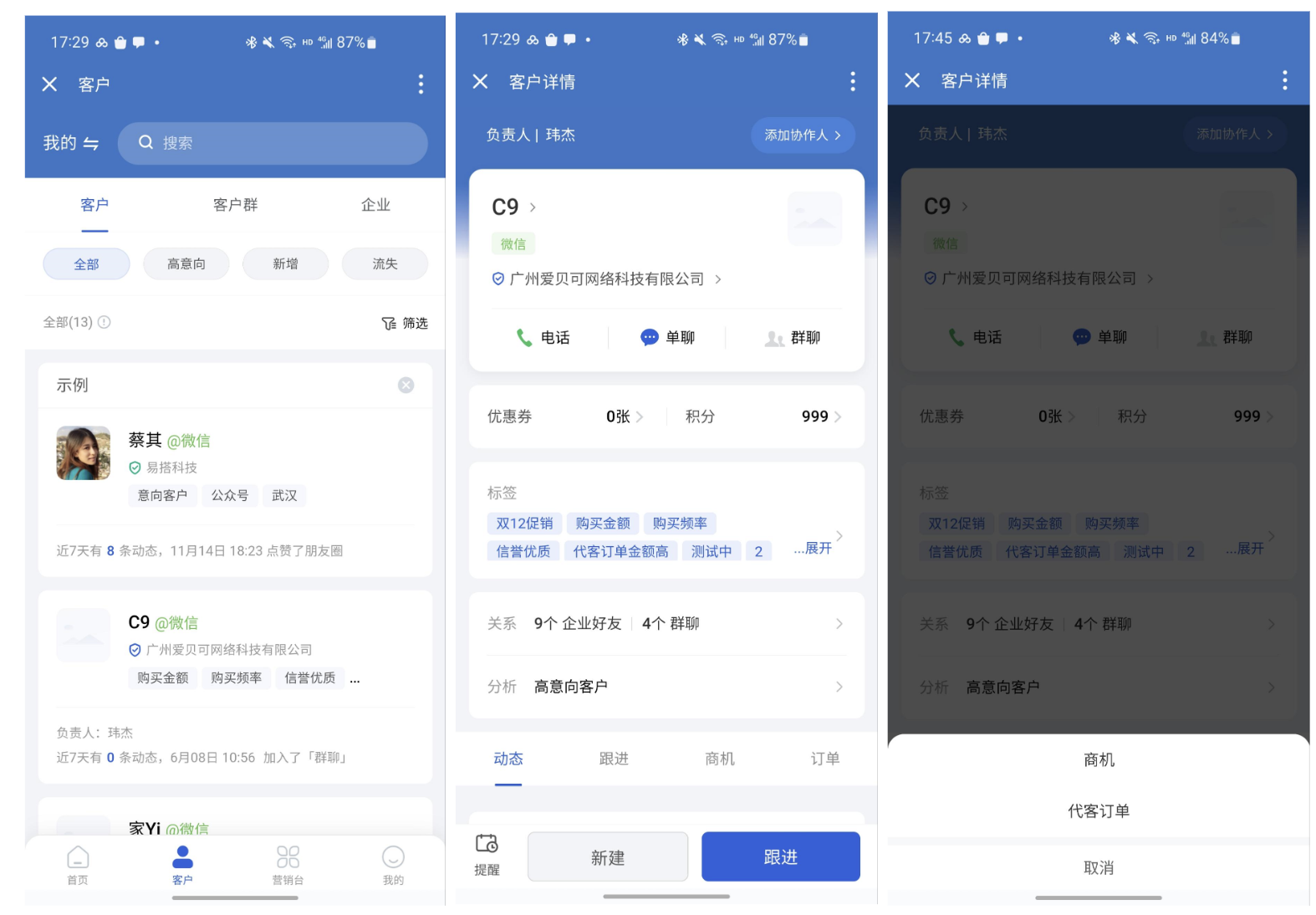
2、在新建商机、新建代客订单页面,可以点击「添加商品」,选择「自定义商品/服务」;
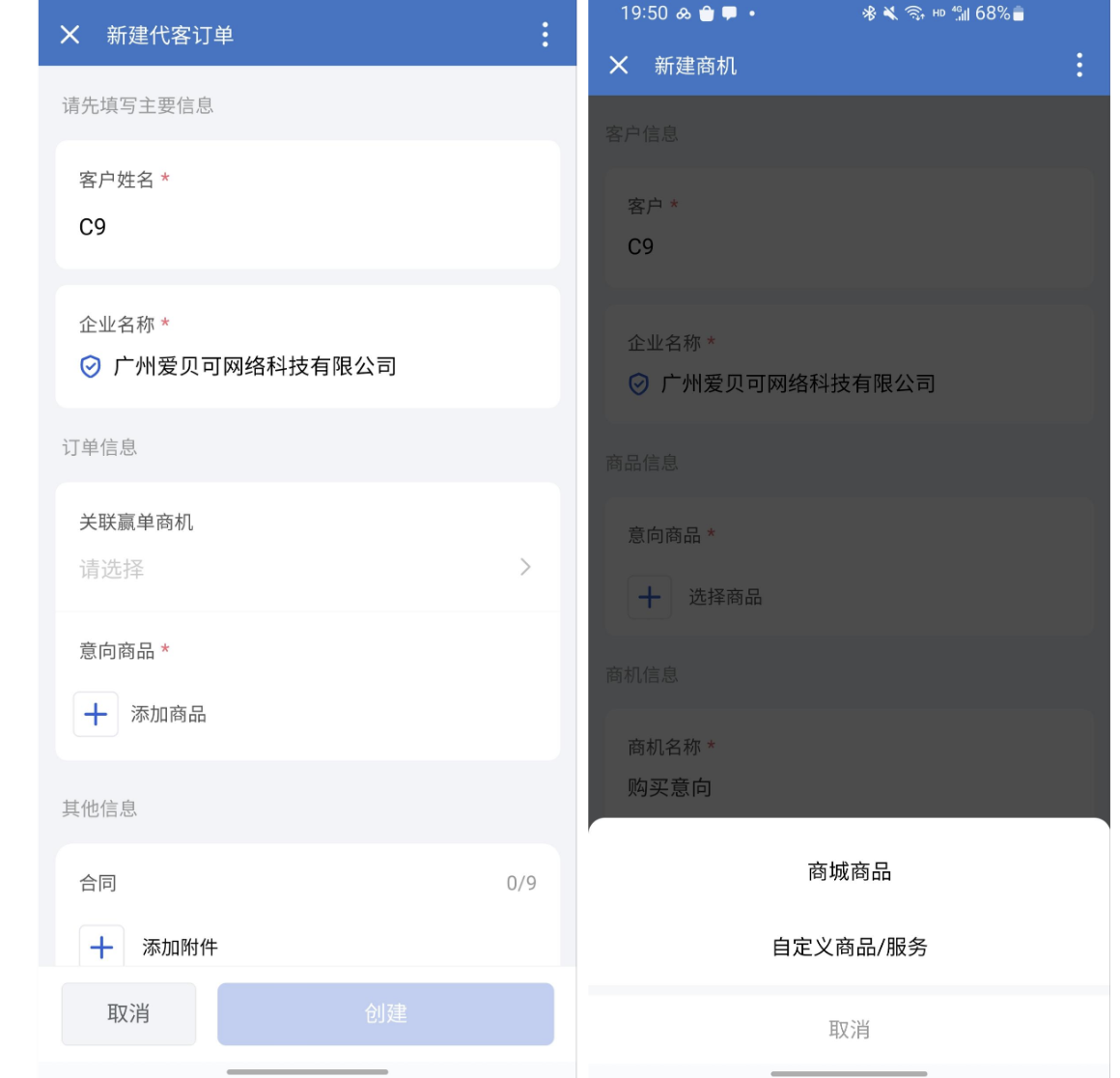
3、在「自定义商品/服务」页面,可以查看设置的自定义字段,点击可进行编辑修改
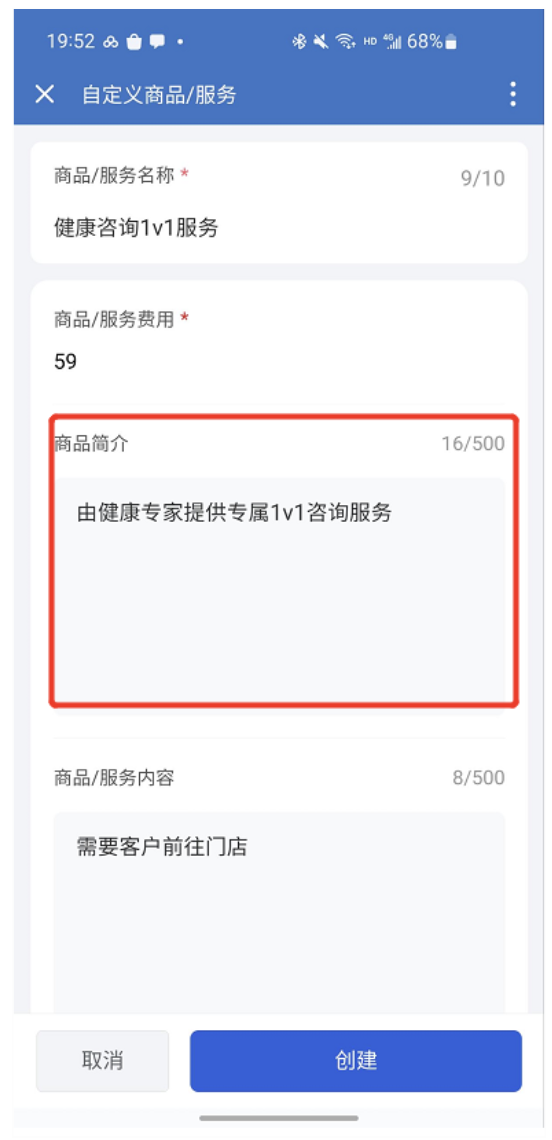
四、管理自定义字段
在「字段应用」管理字段
1、管理员点击「我的企业-自定义字段-字段应用」,点击「编辑」;

2、在字段应用可按需编辑「系统字段」和「自定义字段」;
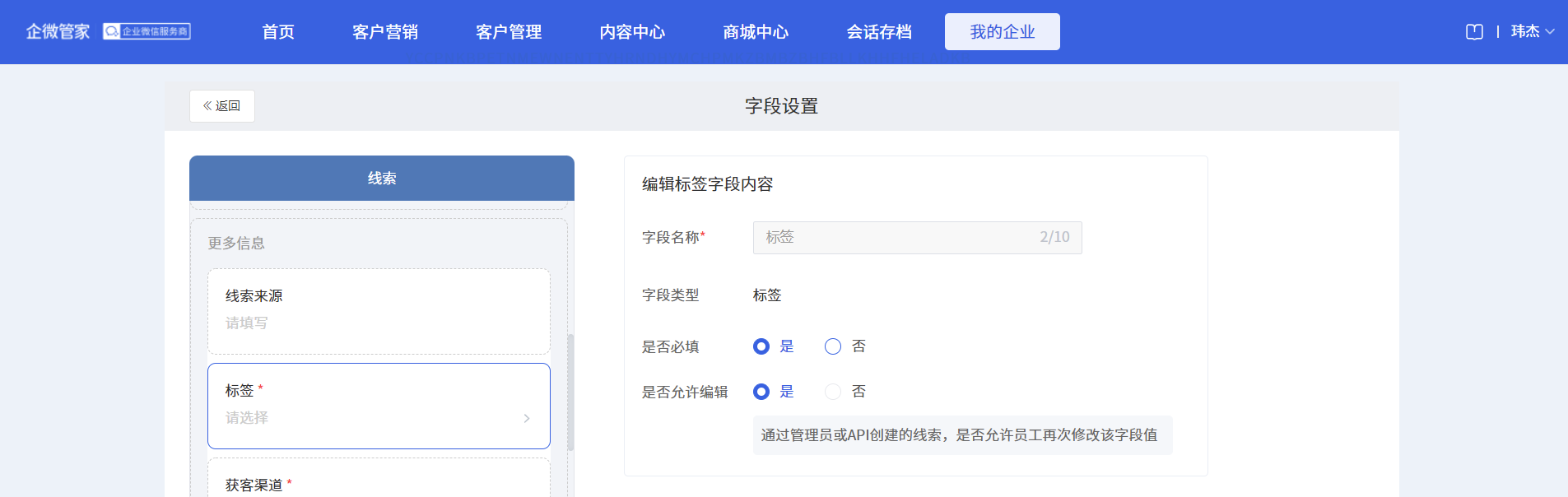
「系统字段」:部分字段支持更改「是否必填」和「是否允许编辑」,不支持更改字段名称,部分字段不支持更改排列顺序
「自定义字段」:支持更改自定义字段内容,同时支持更改字段排列顺序;
在「字段库」管理字段
1、在「字段库」可以删除、搜索已创建的自定义字段,管理员/负责人点击「我的企业-自定义字段-字段库」,找到已创建的字段,点击「删除」;
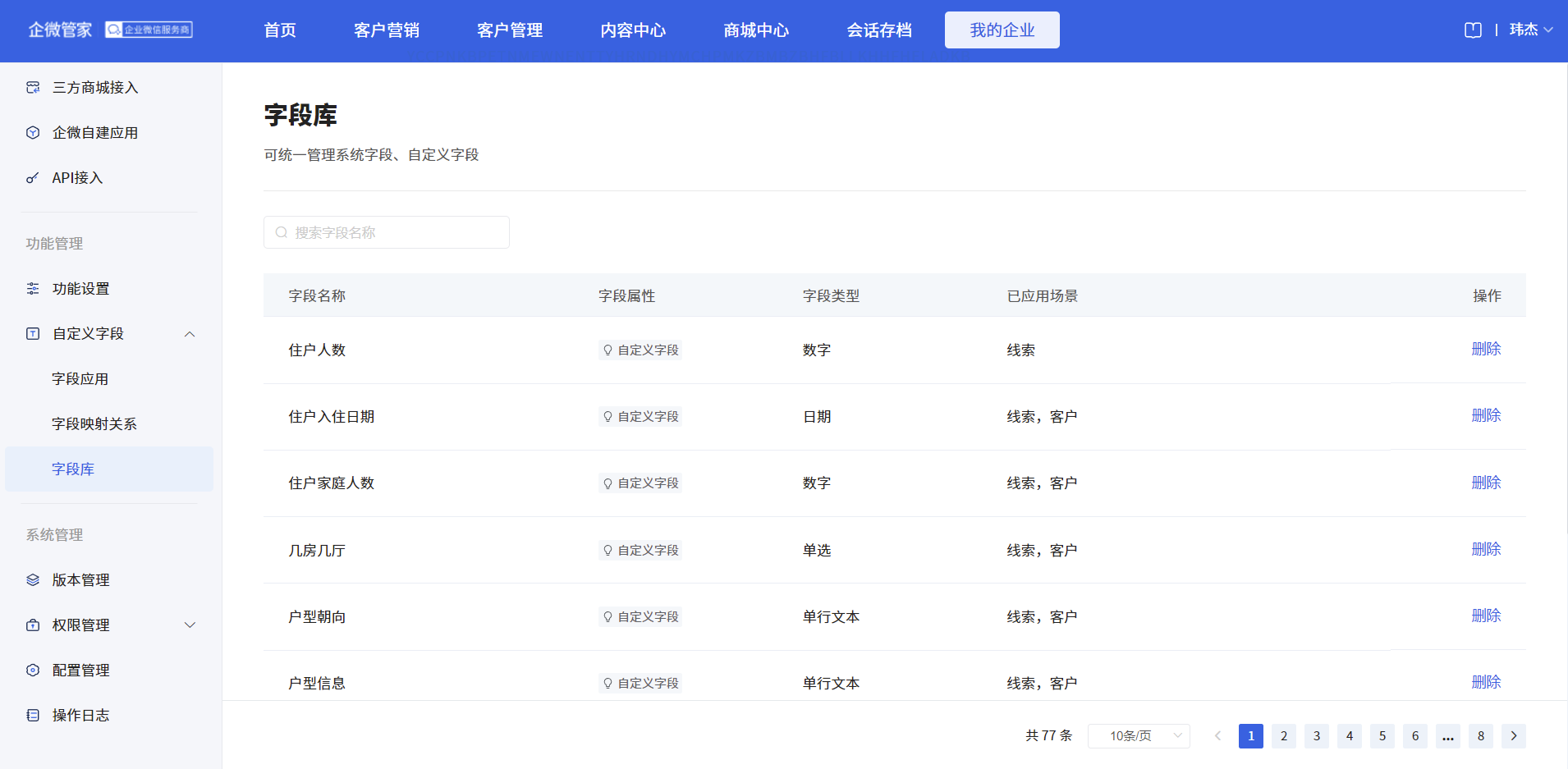
五、搜索自定义字段信息
在「线索」搜索字段信息
1、管理员点击「客户管理-线索」,在列表筛选项点击「展开」;
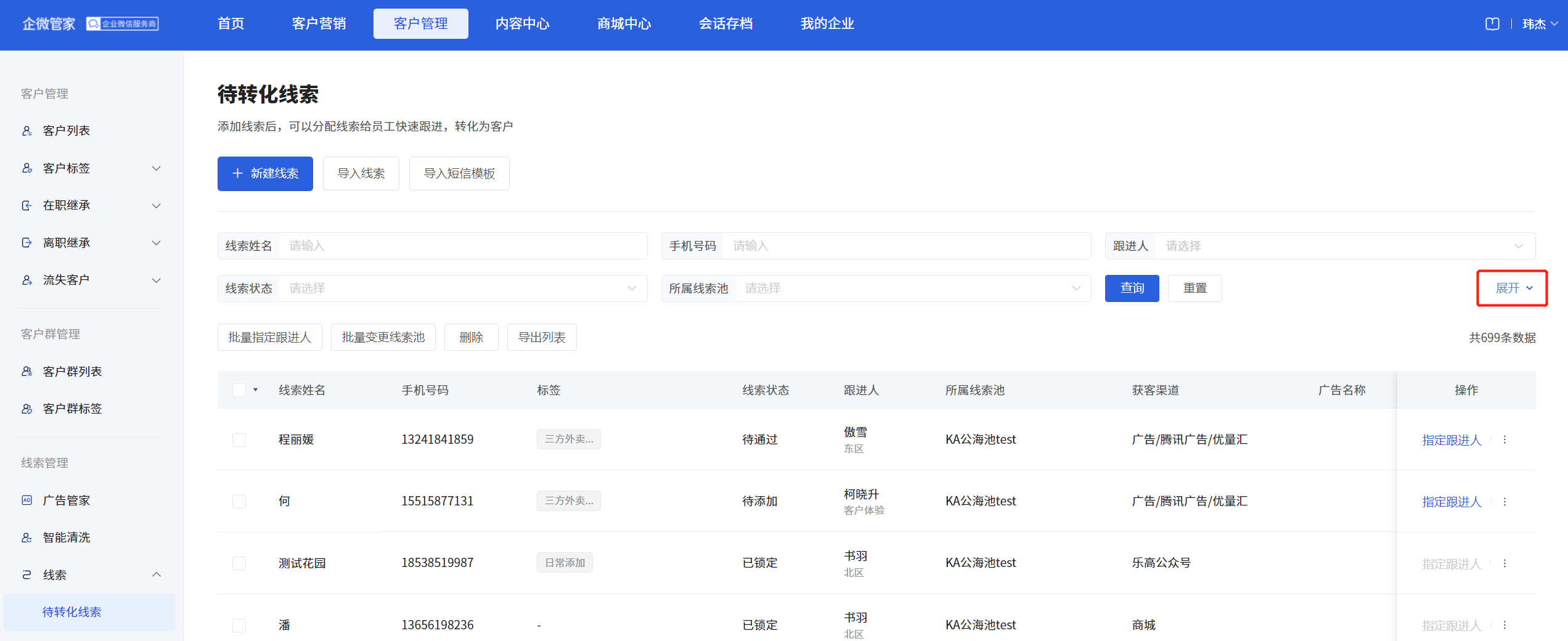
在「线索」搜索字段信息
1、管理员点击「客户管理-线索」,在列表筛选项点击「展开」;
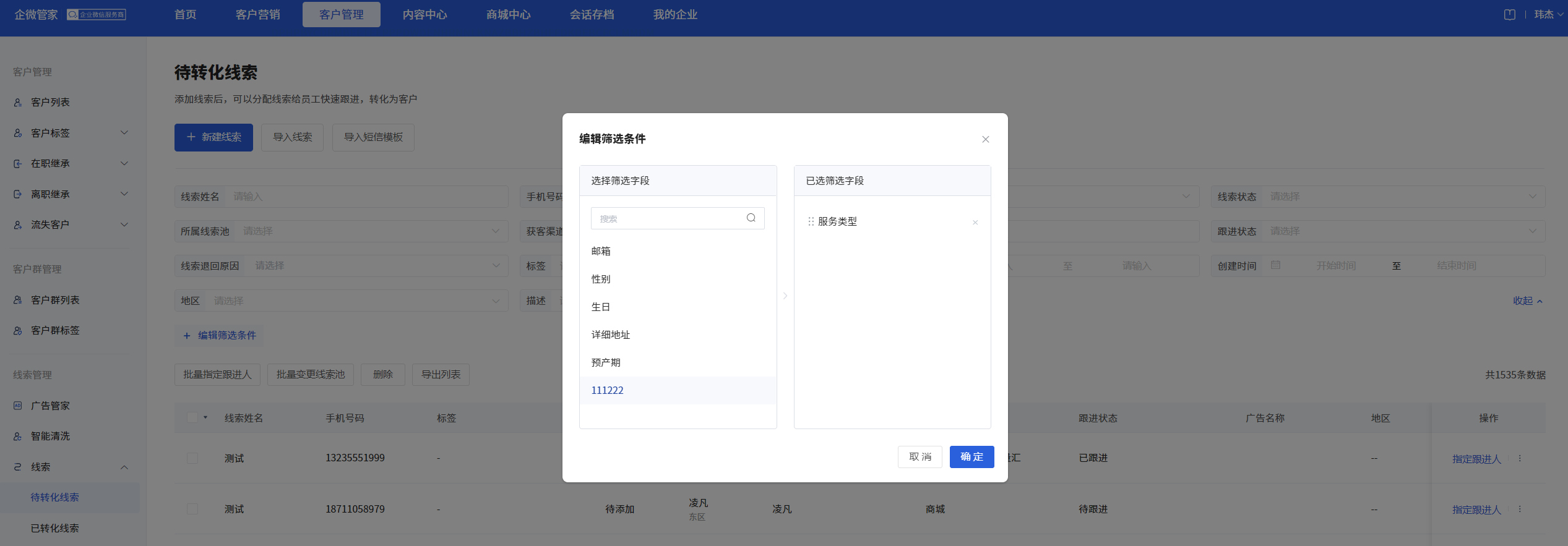
2、点击「编辑筛选条件」,可以添加所需要的筛选字段,也可以查看已新增的筛选字段,编辑完成后点击「确定」
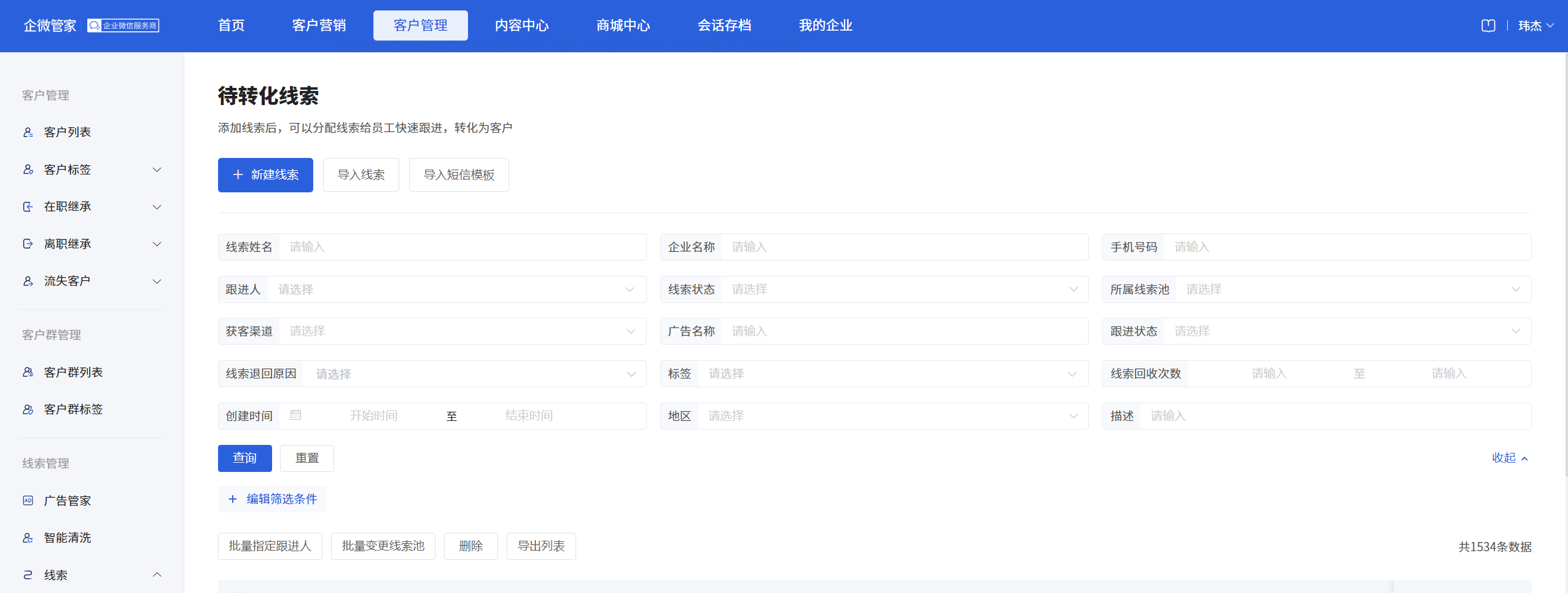
3、添加完毕后,在「线索」可以对添加的自定义字段信息做二次筛选,支持搜索查询文本类、选项类字段,支持按照数字范围、时间范围筛选结果

在「客户」搜索字段信息
1、管理员点击「客户管理-客户列表」,在筛选项点击「展开」;
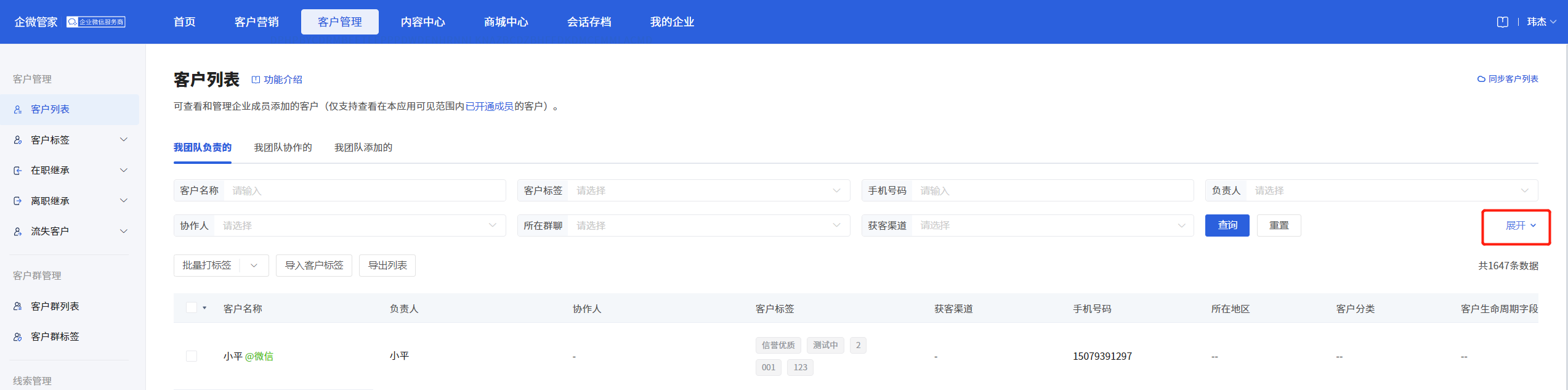
2、点击「编辑筛选条件」,可以添加所需要的筛选字段,也可以查看已新增的筛选字段,编辑完成后点击「确定」
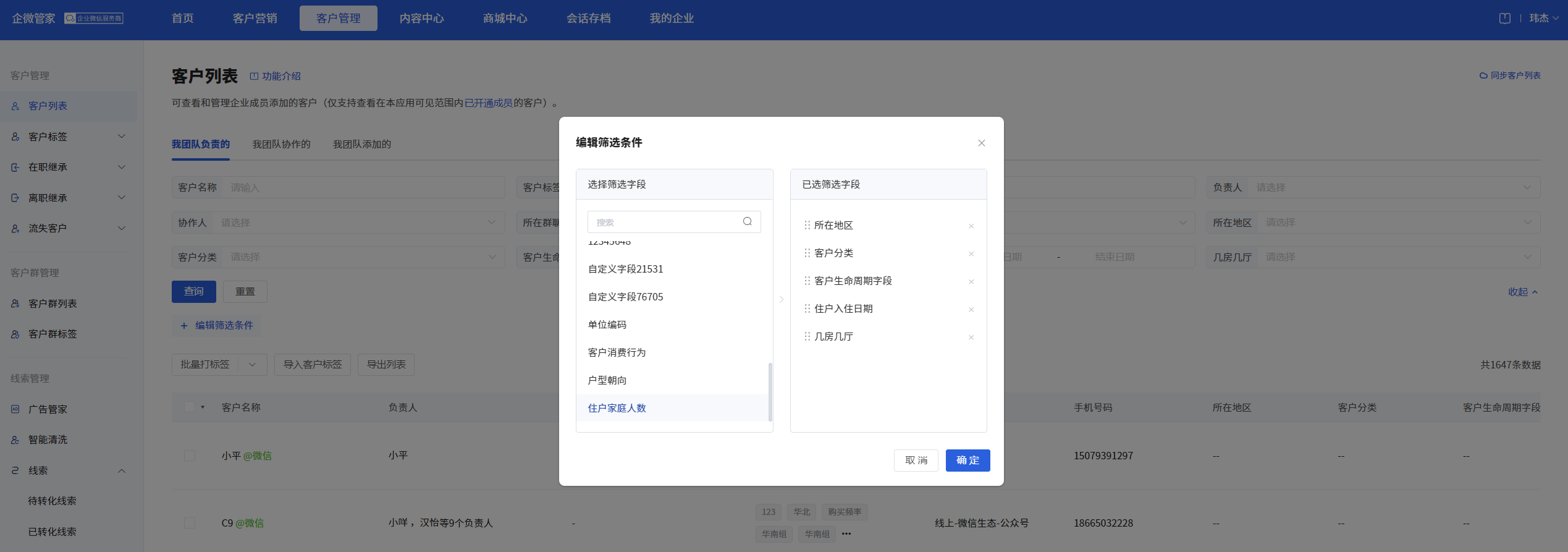
3、添加完毕后,在「客户」可以对添加的自定义字段信息做二次筛选,支持搜索查询文本类、选项类字段,支持按照数字范围、时间范围筛选结果
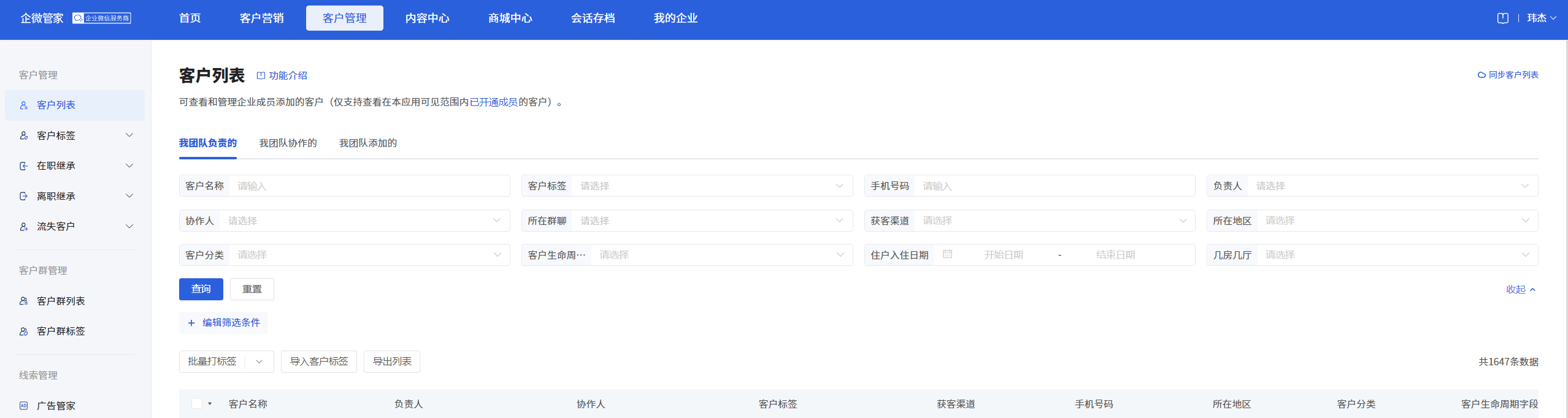
在「企业」搜索字段信息
1、管理员点击「客户管理-企业」,在筛选项点击「展开」;
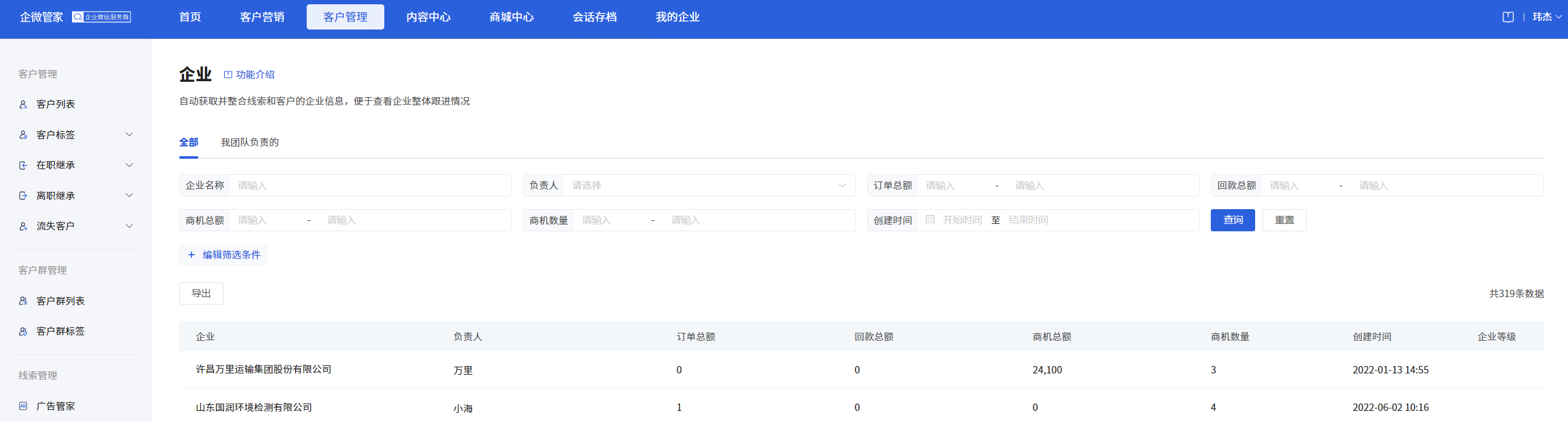
2、点击「编辑筛选条件」,可以添加所需要的筛选字段,也可以查看已新增的筛选字段,编辑完成后点击「确定」
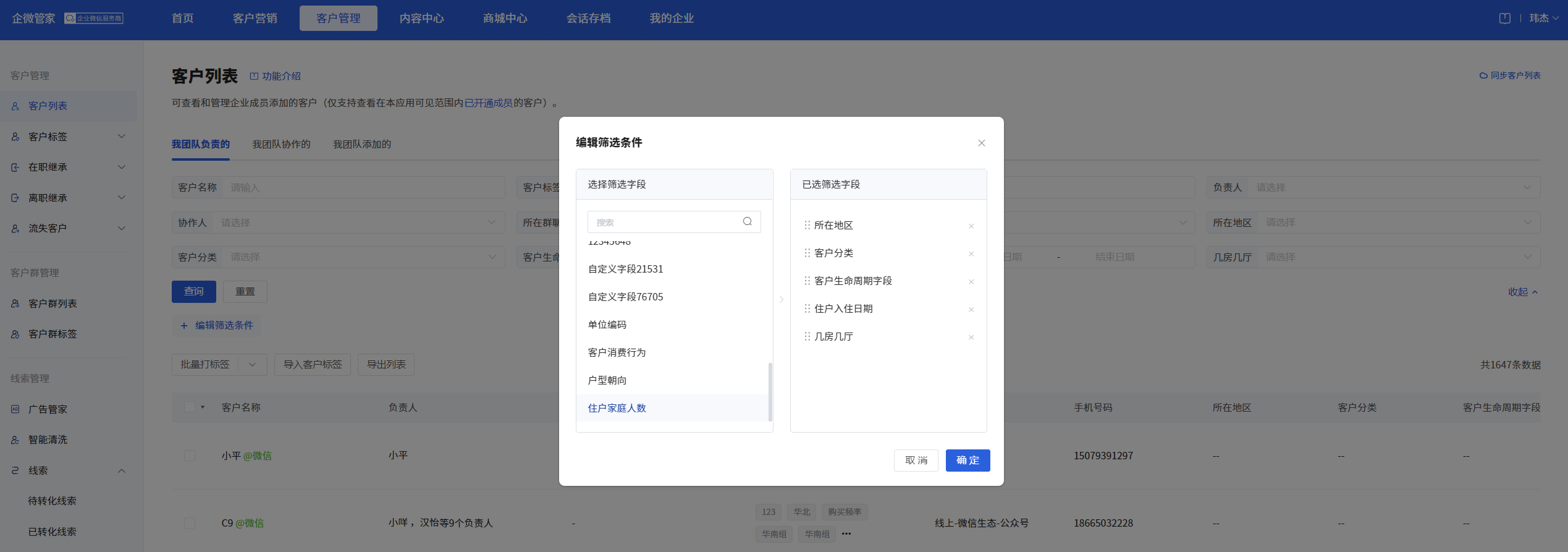
3、添加完毕后,在「企业」列表可以对添加的自定义字段信息做二次筛选,支持搜索查询文本类、选项类字段,支持按照数字范围、时间范围筛选结果
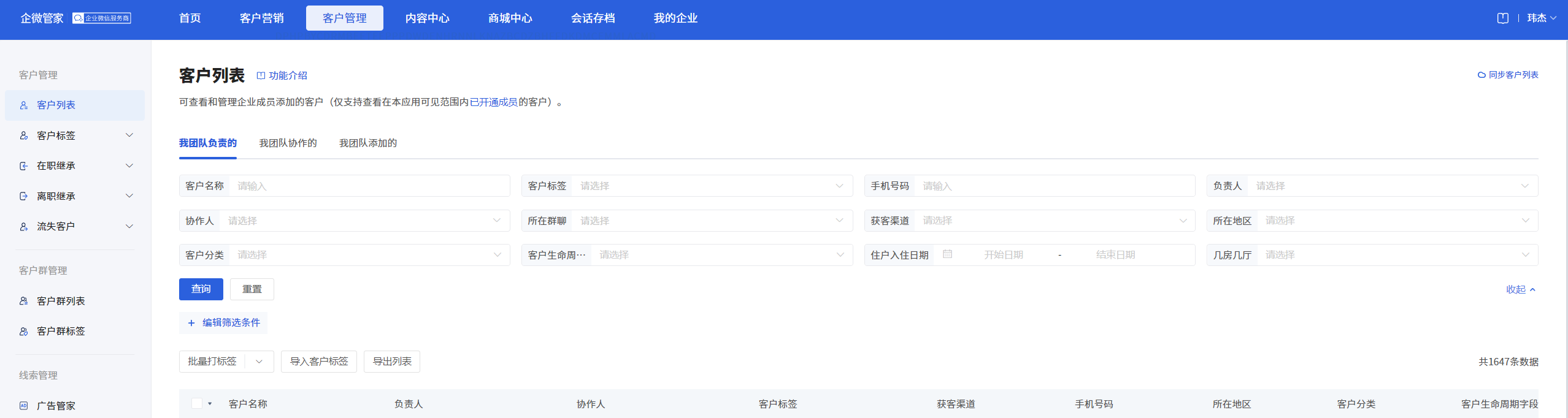
在「商机」搜索字段信息
1、管理员点击「客户管理-销售管理-商机」,在筛选项点击「展开」;
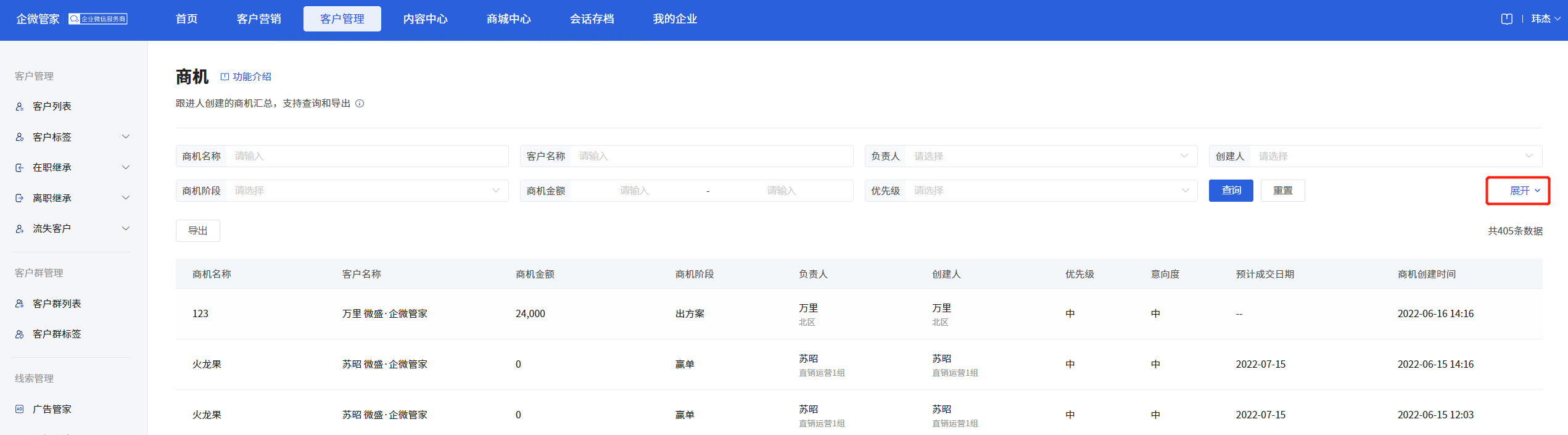
2、点击「编辑筛选条件」,可以添加所需要的筛选字段,也可以查看已新增的筛选字段,编辑完成后点击「确定」
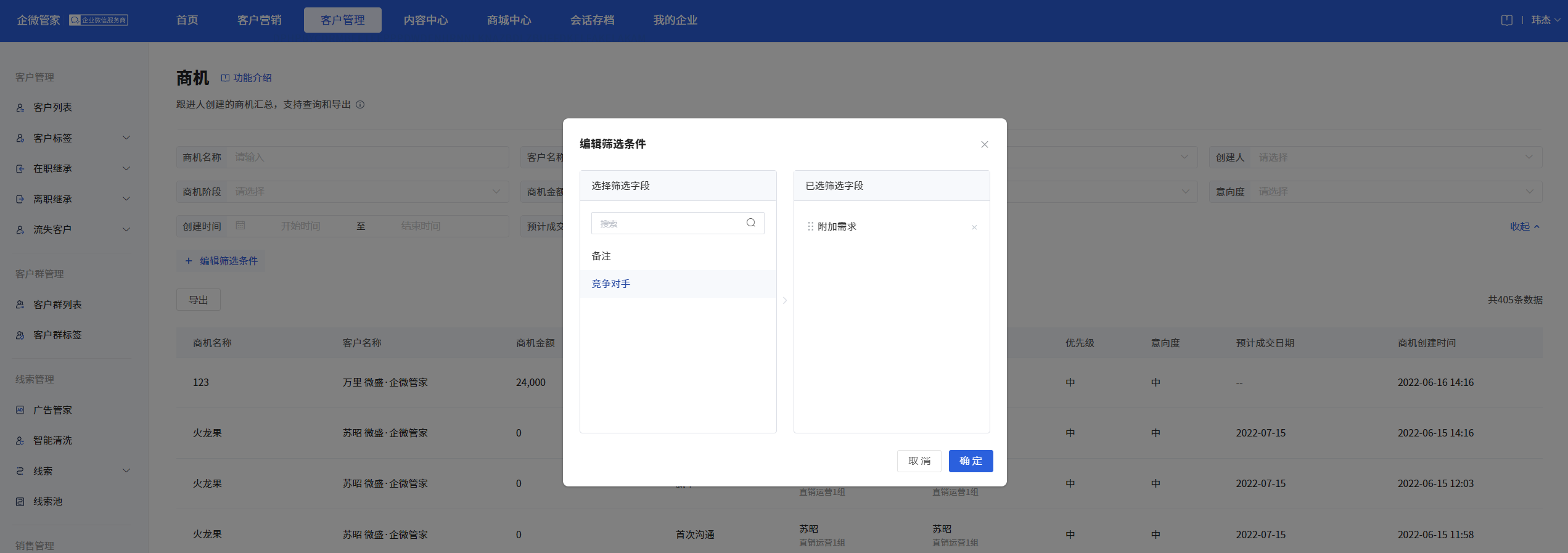
3、添加完毕后,在「商机」列表可以对添加的自定义字段信息做二次筛选,支持搜索查询文本类、选项类字段,支持按照数字范围、时间范围筛选结果
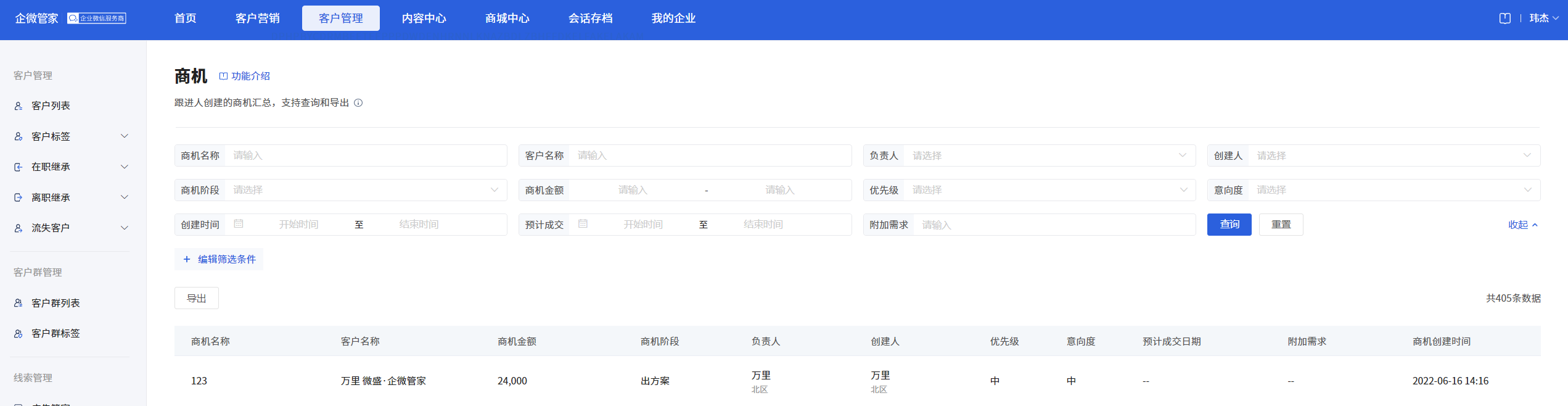
在「订单」搜索字段信息
1、管理员点击「客户管理-销售管理-代客订单」,在筛选项点击「展开」;

2、点击「编辑筛选条件」,可以添加所需要的筛选字段,也可以查看已新增的筛选字段,编辑完成后点击「确定」
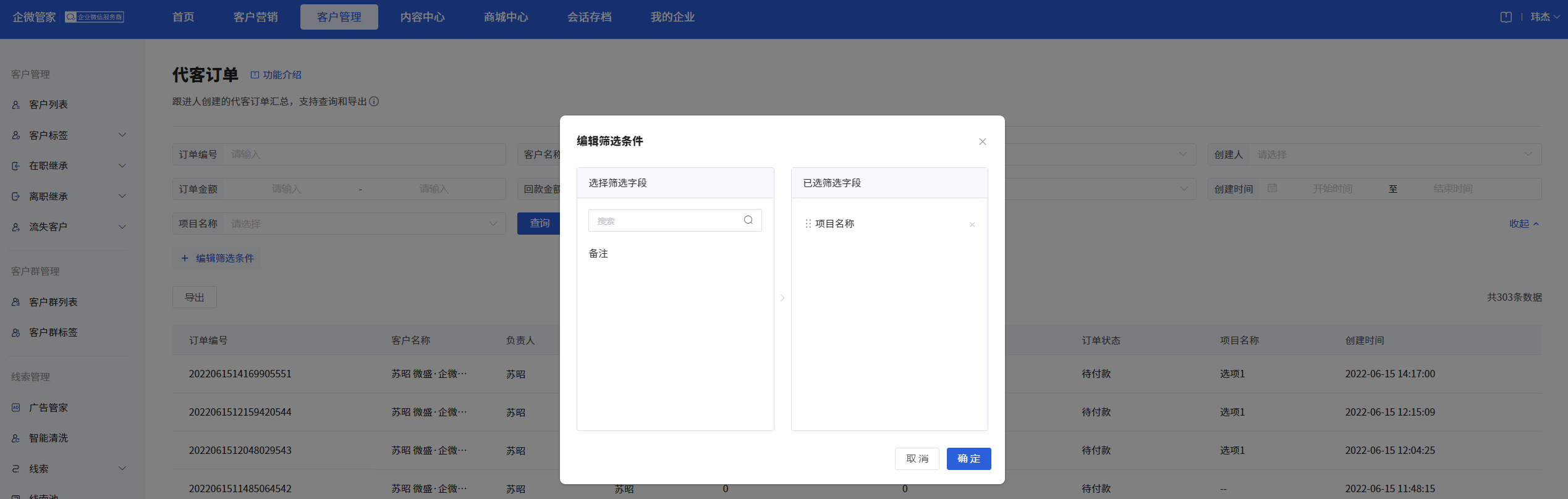
3、添加完毕后,在「订单」列表可以对添加的自定义字段信息做二次筛选,支持搜索查询文本类、选项类字段,支持按照数字范围、时间范围筛选结果

六、支持API打通
1、管理员点击「我的企业-API接入」,点击「申请接入」,可以通过申请API接入,实现线索信息、客户信息、订单信息、回款信息、跟进信息等模块打通;特有的扩展能力,实现企业内部与企业微信的数据互通。
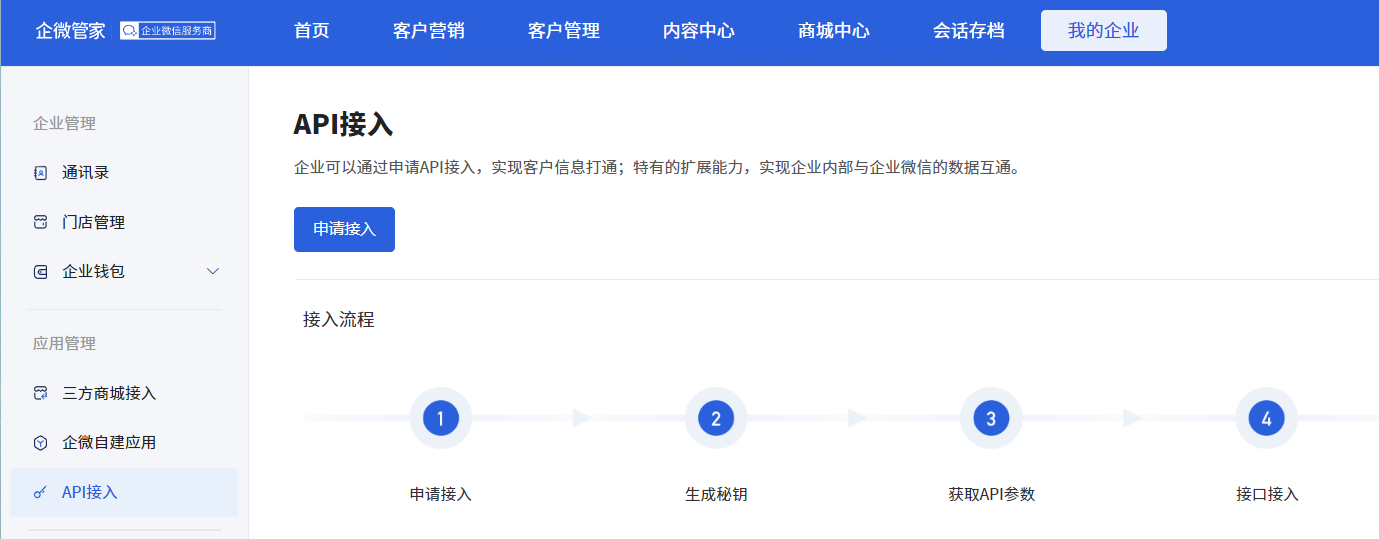
如需了解更多关于API对接的能力,请联系您的专属运营顾问进一步了解及体验
常见问题
Q:为什么在字段应用,看不到「企业」分类?
A:在销售管理需要设置「开启企业模式、锁定负责人跟进」模式,才能看到「企业」字段分类,其他模式不显示
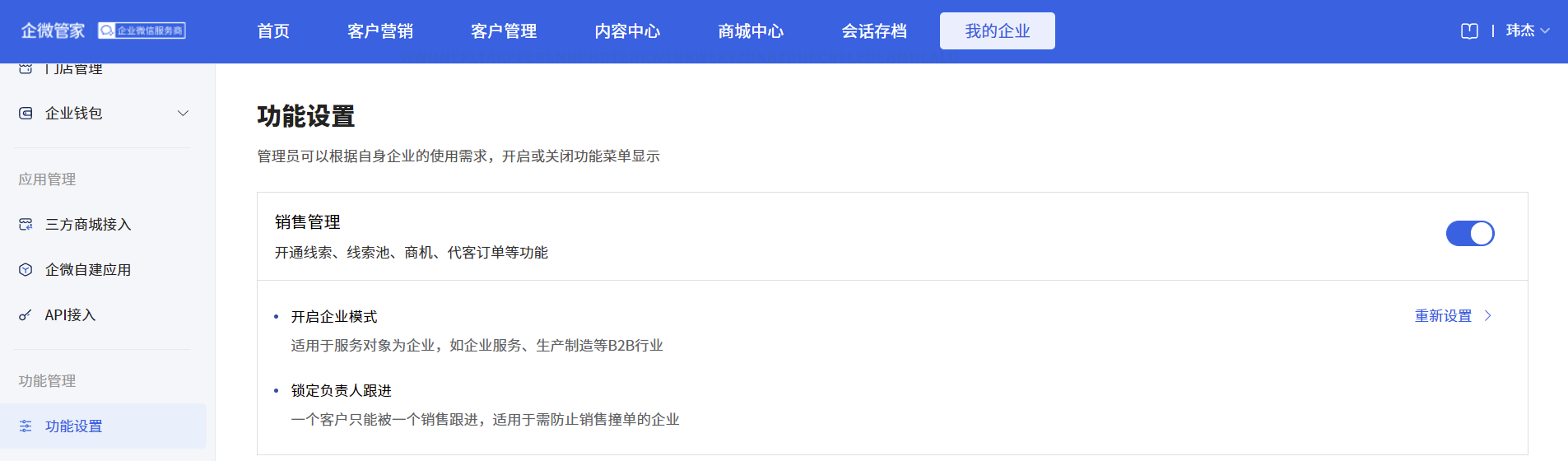
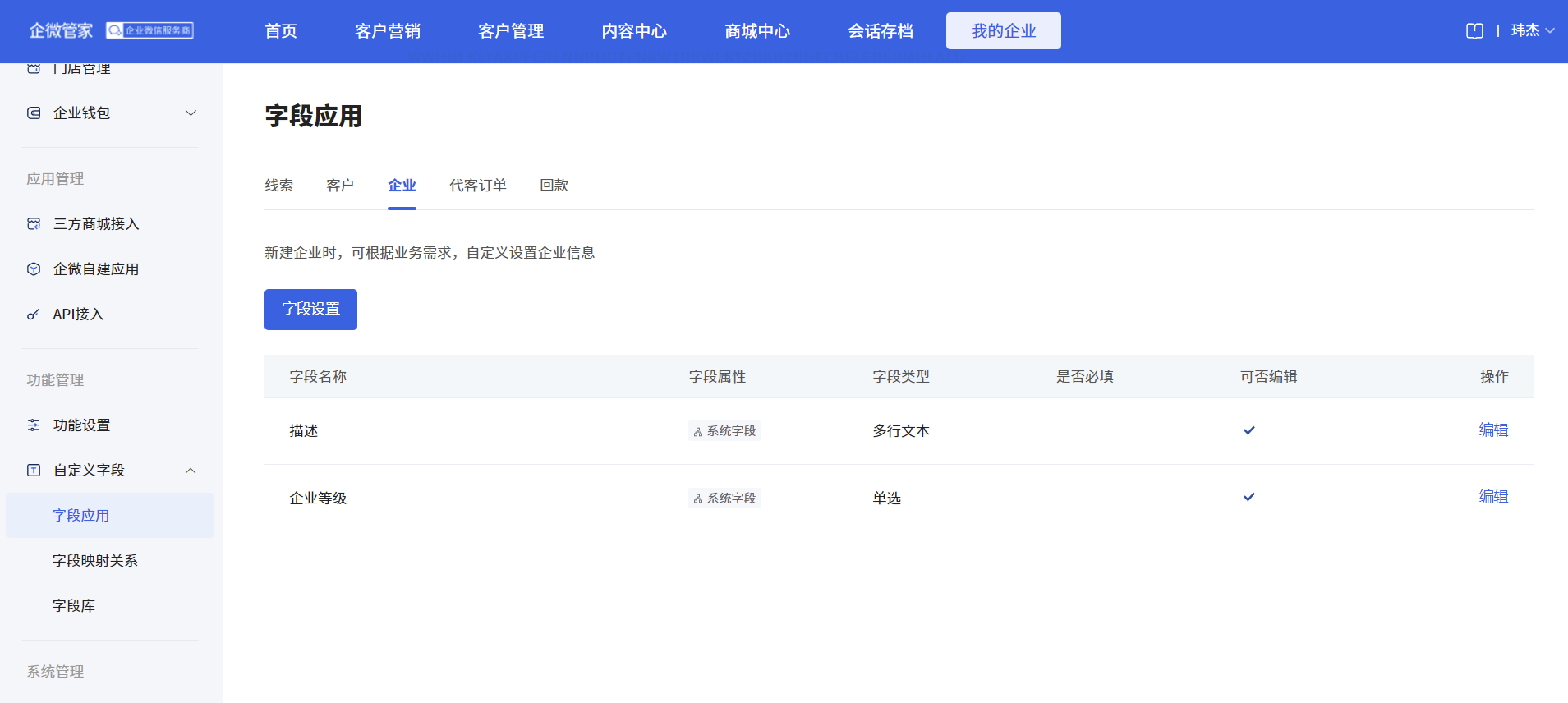
Q:在字段应用各个模块下,支持新建多少个自定义字段?
A:在各模块可分别创建50个自定义字段;
Q:为什么在「线索」创建自定义字段,无法同步至「客户」信息
A:
创建自定义字段后,需要同步建立「线索-客户」字段映射关系;
已创建的历史数据,无法进行映射;今天在「客户」编辑过自定义字段信息,编辑后的信息,不再同步到昨天创建的「订单」里
Q:自定义字段命名是否有限制?
A:字段名称支持汉字、字母、数字及其他特殊字符,名称上限最多可输入10个字符,且字段名称不能重复;
Q:创建单选/多选字段时是否有限制?
A:
需至少存在2个选项,只有2个选项时不支持删除;
同一个字段下,选项支持上下移动排序,选项命名不能重复;
选项值支持汉字、字母、数字及其他特殊字符,命名最多可输入10个字符;
Q:创建级联字段时是否有限制?
A:
最多支持3级级联选择,第一级需至少存在两个选项,只有2个选项时不支持删除,选项支持上下移动排序
同一个字段下,选项支持上下移动排序,选项命名不能重复;
选项值支持汉字、字母、数字及其他特殊字符,命名最多可输入10个字符;
Q:创建级联字段时,可以通过导入文件创建,是否有限制?
A:
文件大小限制为10M以内,支持xls、xlsx格式
选项名称不可超过10个字符,同级选项名称,不可重复
最多可一次导入5000行数据
Q:员工活码-获客渠道字段或其他自定义字段信息,是仅支持超级管理员编辑吗?
A:如需修改获客渠道的选项,需要有「自定义字段」 设置权限的管理员才能操作
可以在「我的企业-管理员」给分级管理员添加对应的功能权限
Q:如果分管已有「自定义字段」功能使用权限,分管对自定义字段进行增/删/改操作,其他分管组可见吗?
A:目前自定义字段的功能没有管理组权限隔离,例如分管A编辑员工活码-获客渠道某个字段信息,这个操作对于分管B同样可见

